Изменение направления текста — Изучение веб-разработки
- Назад
- Обзор: Building blocks
- Далее
Многие свойства и значения, с которыми мы столкнулись до сих пор при изучении CSS, были привязаны к физическим размерам нашего экрана. Мы создаём границы, например, сверху, справа, снизу и слева от коробки.Эти физические размеры очень точно соответствуют контенту, который просматривается по горизонтали, и по умолчанию Интернет имеет тенденцию поддерживать языки с письмом слева направо (например, английский или французский) лучше, чем языки с письмом справа налево (например, арабский).
Однако в последние годы CSS развивался чтобы лучше поддерживать разную направленность контента, включая контент с направлением справа налево, а также контент сверху вниз (например, в японском языке) — эти разные направления называются режимами письма. По мере того, как вы продвигаетесь в обучении и начинаете работать с макетом, понимание режимов письма будет вам очень полезно, поэтому мы сейчас и познакомимся с ними.
| Prerequisites: | Basic computer literacy, basic software installed, basic knowledge of working with files, HTML basics (study Introduction to HTML), and an idea of how CSS works (study CSS first steps.) |
|---|---|
| Цель: | Понять важность режимов письма для современного CSS. |
Режим письма в CSS определяет, идёт ли текст по горизонтали или по вертикали. Свойство writing-mode позволяет нам переключаться из одного режима письма в другой. Для этого вам не обязательно работать на языке, который использует режим вертикального письма — вы также можете изменить режим письма частей вашего макета для творческих целей.
В приведённом ниже примере заголовок отображается с использованием writing-mode: vertical-rl. Теперь текст идёт вертикально. Вертикальный текст часто используется в графическом дизайне и может быть способом добавить более интересный вид вашему веб-дизайну.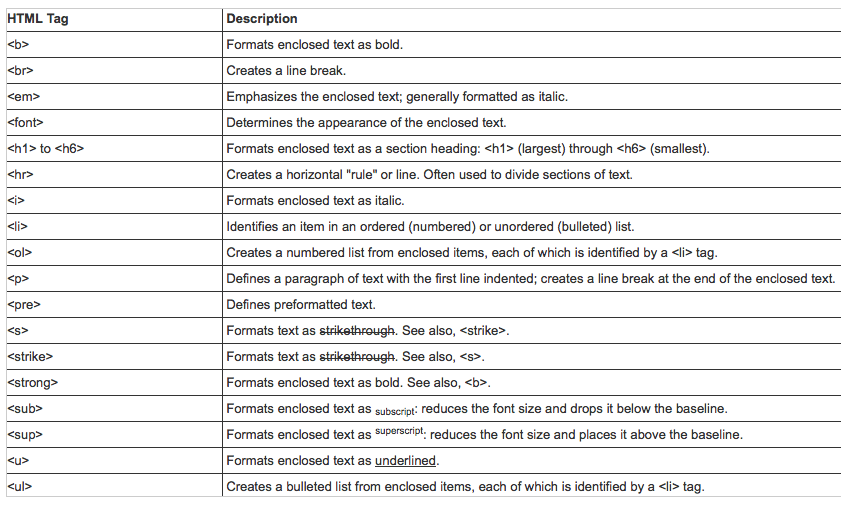
Три возможных значения свойства writing-mode:
horizontal-tb: Направление потока блока сверху вниз. Предложения идут горизонтально.vertical-rl: Направление потока блоков справа налево. Предложения идут вертикально.vertical-lr: Направление потока блока слева направо. Предложения идут вертикально.
Таким образом, свойство writing-mode на самом деле устанавливает направление, в котором элементы уровня блока отображаются на странице — сверху вниз, справа налево или слева направо. Это затем определяет направление движения текста в предложениях.
We have already discussed block and inline layout, and the fact that some things display as block elements and others as inline elements. As we have seen described above, block and inline is tied to the writing mode of the document, and not the physical screen. Blocks are only displayed from the top to the bottom of the page if you are using a writing mode that displays text horizontally, such as English.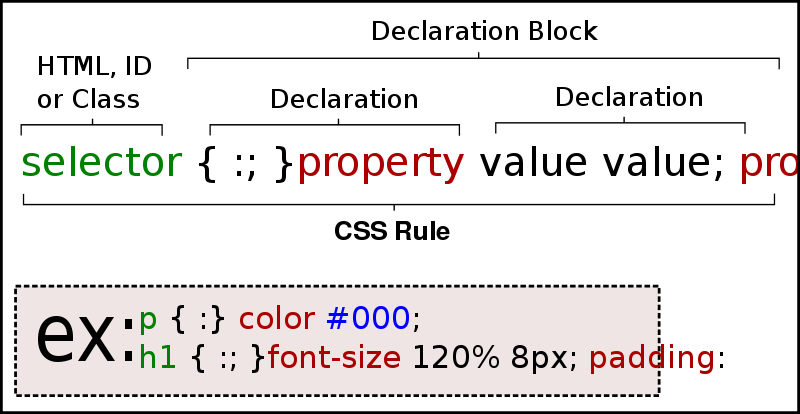
If we look at an example this will become clearer. In this next example I have two boxes that contain a heading and a paragraph. The first uses writing-mode: horizontal-tb, a writing mode that is written horizontally and from the top of the page to the bottom. The second uses writing-mode: vertical-rl; this is a writing mode that is written vertically and from right to left.
When we switch the writing mode, we are changing which direction is block and which is inline. In a horizontal-tb writing mode the block direction runs from top to bottom; in a vertical-rl writing mode the block direction runs right-to-left horizontally. So the block dimension is always the direction blocks are displayed on the page in the writing mode in use. The inline dimension is always the direction a sentence flows.
This figure shows the two dimensions when in a horizontal writing mode.
This figure shows the two dimensions in a vertical writing mode.
Once you start to look at CSS layout, and in particular the newer layout methods, this idea of block and inline becomes very important. We will revisit it later on.
Direction
In addition to writing mode we also have text direction. As mentioned above, some languages such as Arabic are written horizontally, but right-to-left. This is not something you are likely to use in a creative sense — if you simply want to line something up on the right there are other ways to do so — however it is important to understand this as part of the nature of CSS. The web is not just for languages that are displayed left-to-right!
Due to the fact that writing mode and direction of text can change, newer CSS layout methods do not refer to left and right, and top and bottom. Instead they will talk about start and end along with this idea of inline and block. Don’t worry too much about that right now, but keep these ideas in mind as you start to look at layout; you will find it really helpful in your understanding of CSS.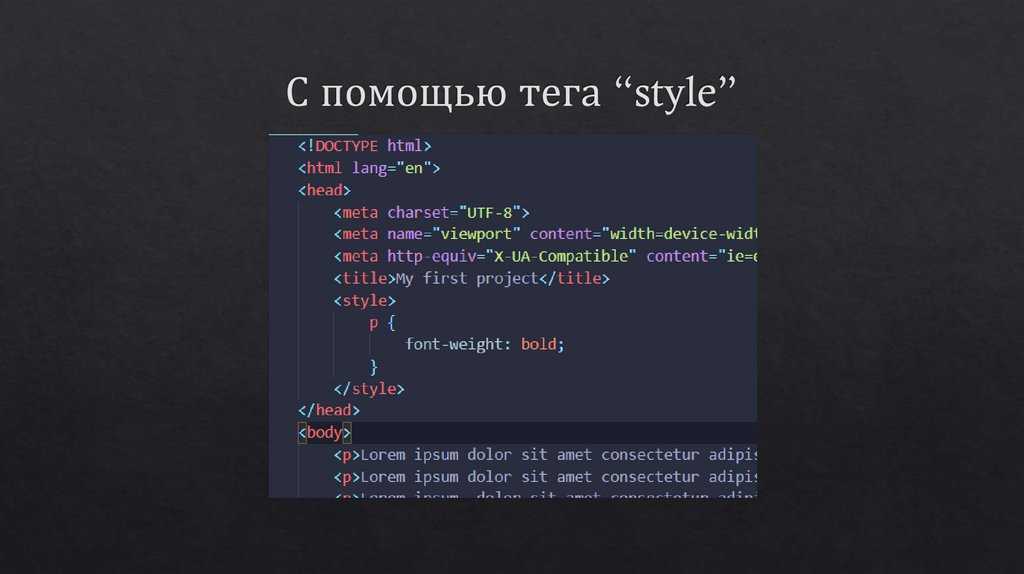
The reason to talk about writing modes and direction at this point in your learning however, is because of the fact we have already looked at a lot of properties which are tied to the physical dimensions of the screen, and make most sense when in a horizontal writing mode.
Let’s take a look at our two boxes again — one with a horizontal-tb writing mode and one with vertical-rl. I have given both of these boxes a width. You can see that when the box is in the vertical writing mode, it still has a width, and this is causing the text to overflow.
What we really want in this scenario, is to essentially swap height and width along with the writing mode. When we’re in a vertical writing mode we want the box to expand in the block dimension just like it does in the horizontal mode.
To make this easier, CSS has recently developed a set of mapped properties. These essentially replace physical properties — things like width and height — with logical, or flow relative versions.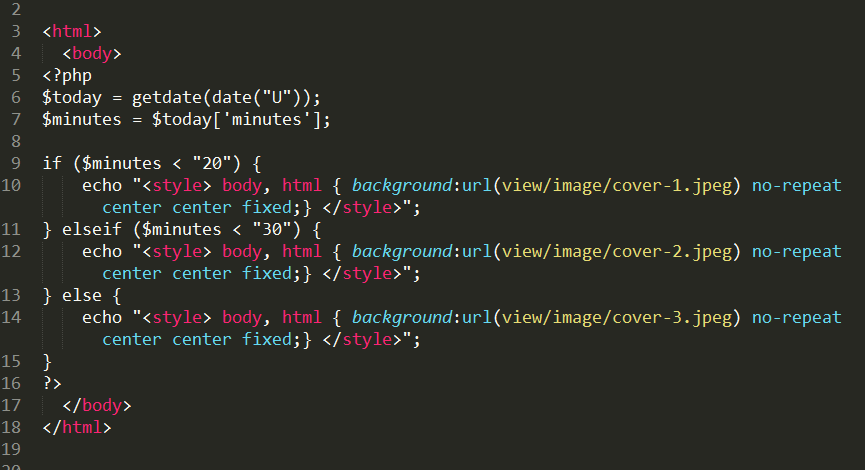
The property mapped to width when in a horizontal writing mode is called inline-size — it refers to the size in the inline dimension. The property for height is named block-size and is the size in the block dimension. You can see how this works in the example below where we have replaced width with inline-size.
Logical margin, border, and padding properties
In the last two lessons we have learned about the CSS box model, and CSS borders. In the margin, border, and padding properties you will find many instances of physical properties, for example margin-top, padding-left, and border-bottom. In the same way that we have mappings for width and height there are mappings for these properties.
The margin-top property is mapped to margin-block-start (en-US) — this will always refer to the margin at the start of the block dimension.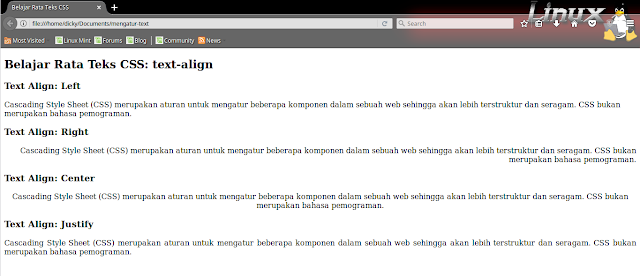
The padding-left property maps to padding-inline-start (en-US), the padding that is applied to the start of the inline direction. This will be where sentences start in that writing mode. The border-bottom property maps to border-block-end (en-US), which is the border at the end of the block dimension.
You can see a comparison between physical and logical properties below.
If you change the writing mode of the boxes by switching the writing-mode property on .box to vertical-rl, you will see how the physical properties stay tied to their physical direction, whereas the logical properties switch with the writing mode.
You can also see that the <h3> (en-US) has a black border-bottom. Can you work out how to make that bottom border always go below the text in both writing modes?
There are a huge number of properties when you consider all of the individual border longhands, and you can see all of the mapped properties on the MDN page for Logical Properties and Values.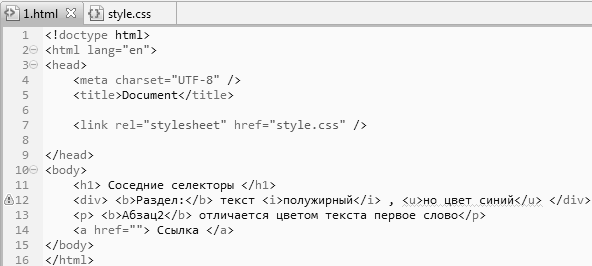
Logical values
We have so far looked at logical property names. There are also some properties that take physical values of top, right, bottom, and left. These values also have mappings, to logical values — block-start, inline-end, block-end, and inline-start.
For example, you can float an image left to cause text to wrap round the image. You could replace left with inline-start as shown in the example below.
Change the writing mode on this example to vertical-rl to see what happens to the image. Change inline-start to inline-end to change the float.
Here we are also using logical margin values to ensure the margin is in the correct place no matter what the writing mode is.
Should you use physical or logical properties?
The logical properties and values are newer than their physical equivalents, and therefore have only recently been implemented in browsers. You can check any property page on MDN to see how far back the browser support goes. If you are not using multiple writing modes then for now you might prefer to use the physical versions. However, ultimately we expect that people will transition to the logical versions for most things, as they make a lot of sense once you start also dealing with layout methods such as flexbox and grid.
You can check any property page on MDN to see how far back the browser support goes. If you are not using multiple writing modes then for now you might prefer to use the physical versions. However, ultimately we expect that people will transition to the logical versions for most things, as they make a lot of sense once you start also dealing with layout methods such as flexbox and grid.
The concepts explained in this lesson are becoming increasingly important in CSS. An understanding of the block and inline direction — and how text flow changes with a change in writing mode — will be very useful going forward. It will help you in understanding CSS even if you never use a writing mode other than a horizontal one.
In the next module we will take a good look at overflow in CSS.
- Назад
- Обзор: Building blocks
- Далее
- Cascade and inheritance
- CSS selectors
- Type, class, and ID selectors
- Attribute selectors
- Pseudo-classes and pseudo-elements
- Combinators
- The box model
- Backgrounds and borders
- Handling different text directions
- Overflowing content
- Values and units
- Sizing items in CSS
- Images, media, and form elements
- Styling tables
- Debugging CSS
- Organizing your CSS
Last modified: 000Z»>4 авг. 2022 г., by MDN contributors
Text CSS уроки для начинающих академия
❮ Назад Дальше ❯
Этот текст стилизован под некоторые свойства форматирования текста. Заголовок использует свойства выравнивания текста, преобразования текста и цвета. Абзац имеет отступ, выравнивается, и задается пробел между символами. Подчеркивание удаляется из этого цветного.
Цвет текста
Свойство color используется для задания цвета текста.
Цвет задается:
- a color name — like «red»
- a HEX value — like «#ff0000»
- an RGB value — like «rgb(255,0,0)»
Посмотрите на значения цвета CSS для полного списка возможных значений цвета.
Цвет текста по умолчанию для страницы определяется в селекторе Body.
Пример
body {
color: blue;
}
h2 {
color: green;
}
Примечание: Для CSS, совместимого с W3C: Если вы определите свойство color , необходимо также определить background-color.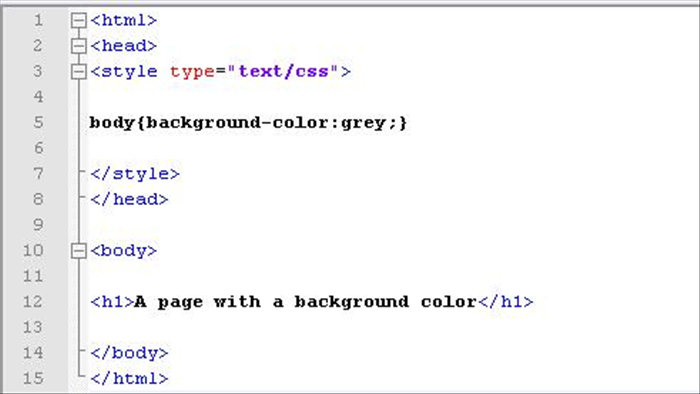
Выравнивание текста
Свойство text-align используется для задания выравнивания текста по горизонтали.
Текст может быть выровнен по левому или правому краю, центрирован или выровнен.
Следующий пример показывает выравнивание по центру, а левый и правый выровненный текст (выравнивание по левому краю по умолчанию, если направление текста слева направо, а выравнивание по правому краю по умолчанию, если направление текста справа налево):
Пример
h2 {
text-align: center;
}
h3 {
text-align: left;
}
h4 {
text-align: right;
}
Если свойство text-align имеет значение «выравнивание», каждая строка растягивается так, чтобы каждая строка имела одинаковую ширину, а левое и правое поля были прямыми (как в журналах и газетах):
Пример
div {
text-align: justify;
}
Оформление текста
Свойство text-decoration используется для задания или удаления элементов оформления из текста.
Значение text-decoration: none; часто используется для удаления подстрочных ссылок:
Пример
a {
text-decoration: none;
}
Другие значения text-decoration используются для декорирования текста:
Пример
h2 {
text-decoration: overline;
}
h3 {
text-decoration: line-through;
}
h4 {
text-decoration: underline;
}
Примечание: Не рекомендуется подчеркивание текста, который не является ссылкой, так как это часто путает читателя.
Преобразование текста
Свойство text-transform используется для указания прописных и строчных букв в тексте.
Его можно использовать для того чтобы превратить все в прописные или строчные буквы, или прописную букву первой буквы каждого слова:
Пример
p.uppercase {
text-transform: uppercase;
}
p.lowercase {
text-transform: lowercase;
}
p.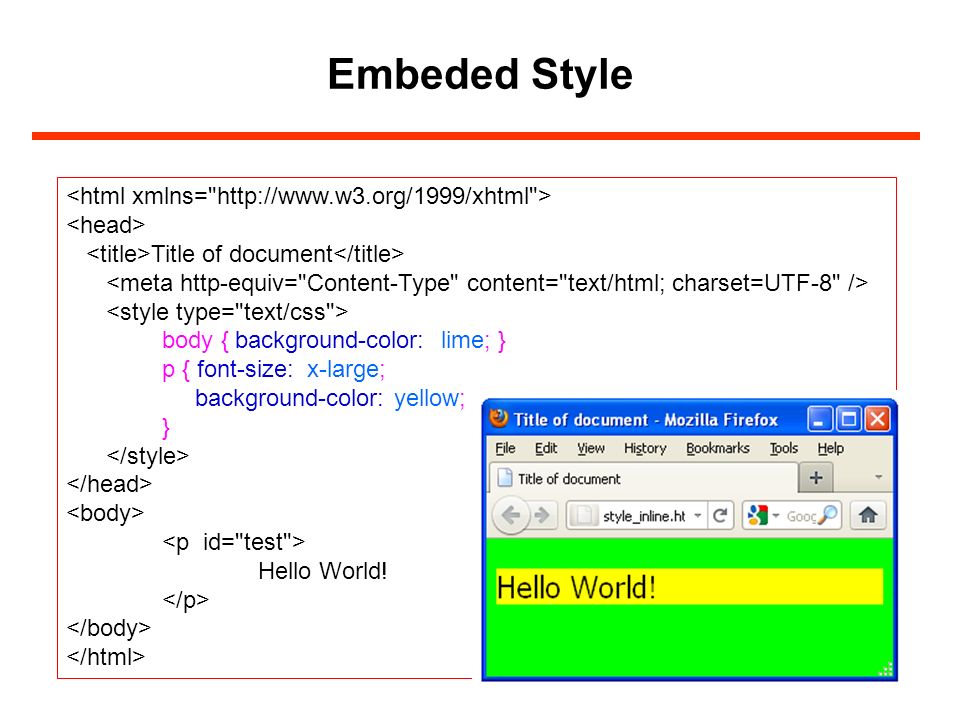
text-transform: capitalize;
}
Отступ текста
Свойство text-indent используется для указания отступа первой строки текста:
Пример
p {
text-indent: 50px;
}
Интервал между буквами
Свойство letter-spacing используется для указания пробела между символами в тексте.
В следующем примере показано, как увеличить или уменьшить пространство между символами:
Пример
h2 {
letter-spacing: 3px;
}
h3 {
letter-spacing: -3px;
}
Высота линии
Свойство line-height используется для задания промежутка между строками:
Пример
p.small {
line-height: 0.8;
}
p.big {
line-height: 1.8;
}
Направление текста
Свойство direction используется для изменения направления текста элемента:
Пример
p {
direction: rtl;
}
Интервал между словами
Свойство word-spacing используется для указания промежутка между словами в тексте.
В следующем примере показано, как увеличить или уменьшить интервал между словами:
Пример
h2 {
word-spacing: 10px;
}
h3 {
word-spacing: -5px;
}
Тень текста
Свойство text-shadow добавляет тень к тексту.
В следующем примере указывается положение горизонтальной тени (3px), положение вертикальной тени (2px) и цвет тени (красный):
Пример
h2 {
text-shadow: 3px 2px red;
}
Другие примеры
Отключение переноса текста внутри элемента
В этом примере демонстрируется отключение переноса текста внутри элемента.
Вертикальное выравнивание изображения
В этом примере показано, как задать вертикальное выравнивание изображения в тексте.
Совет: Перейдите в раздел «шрифты CSS», чтобы узнать, как изменить шрифты, размер текста и стиль текста.
Все свойства текста CSS
| Свойство | Описание |
|---|---|
| color | Задает цвет текста |
| direction | Задает направление текста/направление письма |
| letter-spacing | Увеличивает или уменьшает расстояние между символами в тексте |
| line-height | Установка высоты линии |
| text-align | Задает выравнивание текста по горизонтали |
| text-decoration | Указывает украшение, добавляемое в текст |
| text-indent | Задает отступ первой строки в текстовом блоке |
| text-shadow | Указывает эффект тени, добавляемый к тексту |
| text-transform | Управляет капитализацией текста |
| text-overflow | Указывает, как переполненное содержимое, которое не отображается, должно сигнализироваться пользователю |
| unicode-bidi | Используется вместе со свойством Direction для установки или возврата текста, который должен быть переопределен для поддержки нескольких языков в одном документе |
| vertical-align | Задание вертикального выравнивания элемента |
| white-space | Указывает, как обрабатываются пробелы внутри элемента |
| word-spacing | Увеличивает или уменьшает расстояние между словами в тексте |
❮ Назад Дальше ❯
CSS свойства text-decoration, vertical-align, text-align, text-indent для оформления текста в Html
Обновлено 10 января 2021 Просмотров: 70 944 Автор: Дмитрий ПетровЗдравствуйте, уважаемые читатели блога KtoNaNovenkogo. ru. Сегодня мы продолжаем изучать основы стилевой разметки CSS и у нас на очереди свойства text-decoration, vertical-align, text-align, text-indent и ряд других, которые помогают оформлять внешний вид текстов в Html коде.
ru. Сегодня мы продолжаем изучать основы стилевой разметки CSS и у нас на очереди свойства text-decoration, vertical-align, text-align, text-indent и ряд других, которые помогают оформлять внешний вид текстов в Html коде.
В прошлой статье мы рассмотрели свойства font-family, font-weight, font-size и font-style в CSS коде, которые предназначаются для настройки внешнего вида шрифтов при современной блочной верстке сайтов.
Ну, а еще раньше мы во всех подробностях рассмотрели все типы селекторов в CSS, узнали как их можно группировать и какие приоритеты расставляет браузер при их интерпретации. Правда, все это было разбито на несколько статей, поэтому чтобы не запутаться я советую изучать материалы в том порядке, как это приведено в справочнике.
Text-decoration, text-align, text-indent в CSS
Как же в Css работать с текстом? Вполне логично будет предположить, что для этой цели существуют специально предназначенные правила. Давайте начнем с text-align, которое является фактически заменой атрибута align (он использовался в чистом Html 4. 01 по версии валидатора для выравнивания содержимого, например, абзацев P или заголовков).
01 по версии валидатора для выравнивания содержимого, например, абзацев P или заголовков).
Он имеет всего четыре возможных значения:
Смысл остается таким же, как и был раньше. Text align — это горизонтальное выравнивание строк. Применяется это правило исключительно только для блочных элементов (параграфы, заголовки и т.п.), т.е. тех тегах, в которых может появиться несколько строк. Т.к. в строчных элементах строк может быть только одна, то и смысла использования в них text-align особого нет.
Понятно, что значения этого правила означают выравнивание, соответственно: по левому краю (left), по правому краю (right), по центру (center) и по ширине страницы (Justify — одновременно по левому и правому краю за счет увеличения расстояния между словами). Само собой, что значение Justify стоит использовать для элементов хотя бы с несколькими строками текста, иначе видимого эффекта от этого не будет.
Для примера, я выровнял предыдущий абзац по ширине (видите у него ровные границы и слева, и справа), используя:
text-align:justify;
По умолчанию горизонтальное выравнивание текста осуществляется по левому краю, т.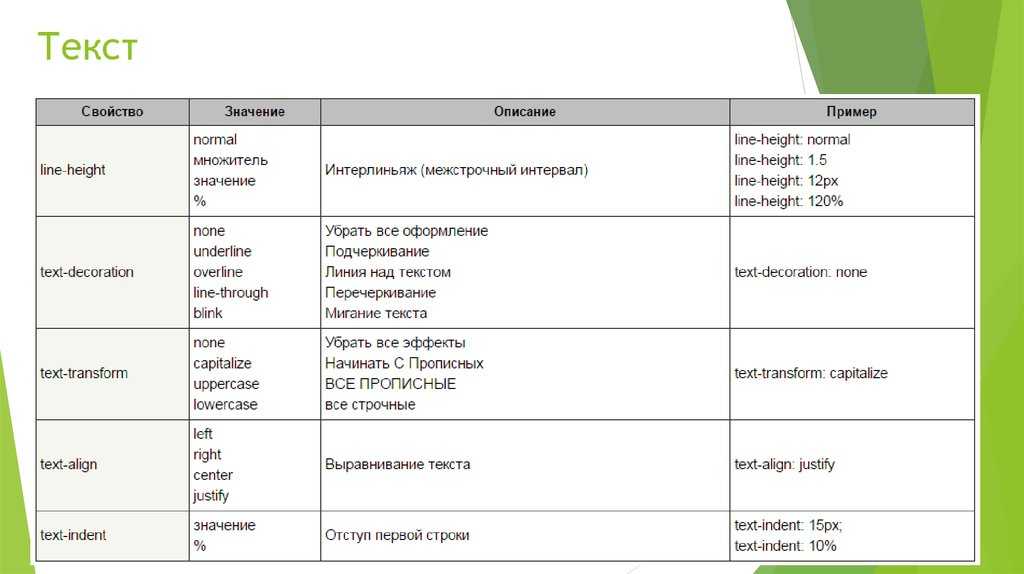 е. специально писать text-align:left не нужно, если, конечно же, раньше вы не задавали другое выравнивание. Этот абзац я, кстати, выровнял по центру (center) опять же для наглядного примера, но тут, я думаю, все и так понятно.
е. специально писать text-align:left не нужно, если, конечно же, раньше вы не задавали другое выравнивание. Этот абзац я, кстати, выровнял по центру (center) опять же для наглядного примера, но тут, я думаю, все и так понятно.
Следующее Css правило text-indent позволяет задать красную строку, например, для текста в теге абзаца P. Отступ красной строки можно задать с помощью указания величины (как со знаком плюс, так и со знаком минус, используя размеры (пиксели, em или ex) допустимые в CSS) или с помощью процентов:
От чего считаются проценты в text-indent? От ширины области, которая отведена под текст. Т.е. Css правило text-indent:50% задаст красную строку равную половине длины этой самой строки. Ну, а этот абзац как раз и служит примером такого правила.
А можно, например, задать отрицательное значение красной строки в text-indent и тогда мы получим примерно то, что вы видите в этом абзаце. Для достижения данного результата я написал для тега абзаца P вот такое вот CSS правило:
text-indent:-1em;
Ну, а обычное использование text-indent (для задания стандартной красной строки) может выглядеть так: text-indent:40px; (кстати, применено к этому параграфу). Это правило, так же как и рассмотренное раньше text-align, применяется только для блочных элементов, т.е. там, где может появиться несколько строк (абзацы, заголовки и т.п.).
Это правило, так же как и рассмотренное раньше text-align, применяется только для блочных элементов, т.е. там, где может появиться несколько строк (абзацы, заголовки и т.п.).
Так, теперь давайте перейдем к text-decoration (оформление с помощью горизонтальной линии), которое применяется уже ко всем Html элементам (и строчным, и блочным).
Оно может иметь всего четыре значения:
Т.е. можно использовать с помощью text-decoration: надчеркивание (overline), перечеркивание (line-through) или подчеркивание (underline), ну, или вообще ничего не использовать (none). Некоторые Html элементы уже имеют по умолчанию оформление горизонтальной линией, например, гиперссылки (тег A) (они по умолчанию подчеркиваются).
Поэтому выделять что-то еще подчеркиванием (кроме гиперссылок) не есть хорошо, ибо у пользователей в подсознании записано, что раз подчеркнуто (а еще и цветом выделено) — значит по этому можно кликнуть для перехода. Но выделяя подчеркиванием обычный текст, вы вводите пользователя в заблуждение и последующее за ним разочарование вашим ресурсом (он то думал, а оказалось что. ..).
..).
Если текст гиперссылки нужно будет сделать неподчеркнутым (например, в меню), то используйте для text decoration элемента гиперссылки значение none.
Нюансом в использовании Css правила text-decoration является то, что можно будет прописать сразу три (иди два) значения для любого Html элемента (опуская none) и в результате вы получите надчеркнуто-подчеркнуто-перечеркнутый фрагмент текста (прикольно звучит и смотрится, не правда ли?):
text-decoration:underline overline line-through;
Значения для text decoration (если вы хотите использовать сразу несколько из них) нужно писать через символ пробел.
Vertical-align — вертикальное выравнивание
Дальше у нас идет вертикальное выравнивание — vertical-align. Практически для всех элементов в Html коде оно означает выравнивание между собой строчных элементов с текстом относительно их базовой линии. Правда, для тегов таблицы Td и Th это означает немного другое — выравниваться по вертикали будет весь контент, который находится в этих ячейках.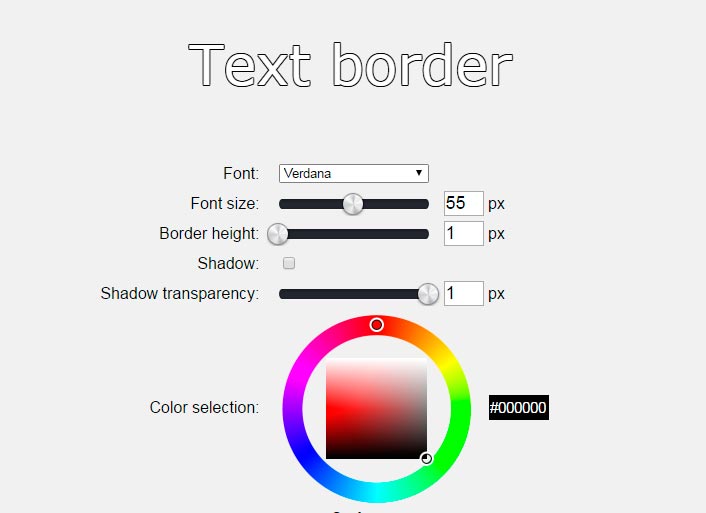
Для Css правила vertical-align можно использовать следующие значения:
Строки по умолчанию выравниваются по базовой линии. Вот смотрите, я применил к этому фрагменту текста увеличение шрифта и эти два фрагмента выровнялись по базовой (нижней) линии. А вертикальное выравнивание с помощью vertical-align как раз и предназначено именно для изменения способа выравнивания строк.
Например, если я для того же увеличенного фрагмента текста пропишу vertical-align:baseline, то никаких изменений не произойдет, т.к. значение baseline используется для этого Css правила по умолчанию.
Кстати, в качестве значений для него можно использовать и числа, а надпись vertical-align:0 будет означать тоже самое, что и vertical-align:baseline, т.е. значение baseline эквивалентно нулю. Следовательно, если мы хотим указать какой-либо сдвиг в вертикальном выравнивании, то этот сдвиг будем указывать относительно базовой линии (или же нуля).
Можно написать так:
vertical-align:10px;
И получим сдвиг фрагмента с увеличенным шрифтом вверх на 10 пикселей относительно базовой линии. Если напишем отрицательное значение:
Если напишем отрицательное значение:
vertical-align:-10px;
То получим сдвиг фрагмента вниз относительно базовой линии. Из примеров видно, что из-за сдвига увеличилась высота строки, чтобы текст помещался в ней без наезда на соседнюю строку. Сдвиг можно также задавать в Em и Ex, ну, и в процентах, которые будут считаться от высоты линии этого элемента (помните в прошлой статье мы научились ее задавать с помощью line-height).
Для вертикального выравнивания содержимого ячеек таблиц в vertical-align следует использовать значения Top и Bottom для получения, соответственно, выравнивания содержимого по верхней и нижней границе ячейки (ну, а middle в ячейке таблицы используется как значение вертикального выравнивания по умолчанию).
А для шрифтовых элементов можно использовать text-top, text-bottom, middle. Давайте для примера применим к этому фрагменту текста значение:
vertical-align:middle;
Что получилось в результате? По базовой линии обычного текста выровнялась средняя линия увеличенного фрагмента, т. е. мы получили вертикальное выравнивание по средней линии. Для text-top и text-bottom будет все аналогично. Вот так text-top, а так text-bottom.
е. мы получили вертикальное выравнивание по средней линии. Для text-top и text-bottom будет все аналогично. Вот так text-top, а так text-bottom.
Значения Css свойства vertical-align sub и super соответствуют под- и надиндексу, которые имели место быть в чистом Html (до использования CSS свойств для визуального оформления).
Text-transform, letter-spacing, word-spacing и white-space
Дальше у нас на очереди text-transform — трансформация символов. Оно так же применяется к любым Html элементам (и блочным, и строчным) и может иметь всего четыре значения:
None используется по умолчанию и означает, что символы в тексте изменяться никак не будут — как написано в Html, так и будут отображаться. Значение Uppercase для text-transform позволит трансформировать все буквы фрагмента в заглавные (пример показан в этом предложении, где использовалось правило text-transform:uppercase, а изначально буквы были написаны строчные).
Значение lowercase для Css правила text-transform позволит вам трансформировать все символы фрагмента в строчные, ну, а значение capitalize сделает все первые буквы слова заглавными (пример в этом предложении — text-transform:capitalize). Т.е. с помощью text-transform можно сделать все что угодно с обычным текстом, а потом запросто все вернуть обратно.
Поэтому, если у вас, например, стоит задача сделать все заголовки написанными только заглавными буквами, то в Html пишите их обычно, а заглавными их сделаете уже в CSS через text-transform:uppercase. Потом, если вы решите что-то поменять назад, то достаточно внести только маленькое изменение в стили, а не в содержимое всех 100500 заголовков на вашем сайте.
Дальше давайте рассмотрим CSS правила, которые позволят нам изменять расстояния между символами и словами — letter-spacing и word-spacing. Оба эти правила могут иметь два типа значений:
По умолчанию и letter-spacing, и word-spacing имеют значение Normal, ну или это тоже самое, что ноль (т. е. расстояние между символами и словами никак не изменяется). Величину же изменения расстояния в этих правилах можно будет указывать только в пикселах, либо Em или Ex, но никак не в процентах.
е. расстояние между символами и словами никак не изменяется). Величину же изменения расстояния в этих правилах можно будет указывать только в пикселах, либо Em или Ex, но никак не в процентах.
Однако, можно использовать как положительные (разрежение символов или слов), так и отрицательные значения (сближение символов или слов). Например, можно «вот так разредить символы в этой фразе» с помощью следующего Css правила:
letter-spacing:0.4em;
Или же можно «вот так сблизить символы в этой фразе» с помощью:
letter-spacing:-1px;
Тоже самое можно сказать и про word-spacing с одной лишь только разницей, что при этом расстояние будет изменяться уже между словами, как, например, в этой фразе, при помощи вот такой вот CSS конструкции:
word-spacing:4em;
Аналогично можно использовать в word-spacing отрицательные значения для уменьшения расстояния между словами.
Ну, и последнее на сегодня Css правило, которое позволяет определенным образом оформлять текст в Html коде — это white-space.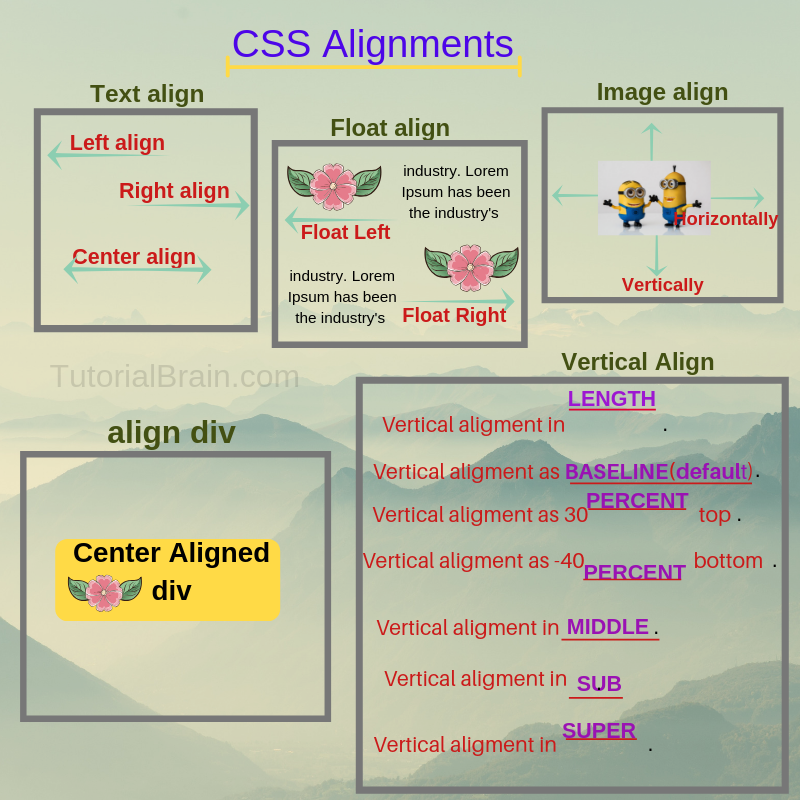 Отвечает оно за отображение пробельных символов на веб странице, которые имели место быть при написании Html кода.
Отвечает оно за отображение пробельных символов на веб странице, которые имели место быть при написании Html кода.
Как вы помните из статьи про символы пробела в Html, браузер при разборе кода объединяет все пробелы, символы переноса строк и табуляции в один единственный пробел, и осуществляет перенос строк на веб странице именно по пробельным символам, которые имели место быть в коде.
Так вот, white space может принимать одно из трех значений:
Понятно, что по умолчанию используется значение Normal и в этом случае все отображается так, как я описал чуть выше. А вот при использовании значения Pre мы получим полную аналогию с использованием тега Pre в чистом Html, т.е. на вебстранице текст будет отображен со всеми теми лишними пробельными символами, которые имели место быть при написании кода и переносы браузер уже по ним сделать не сможет.
Ну, а значение nowrap просто запретит браузеру переносить по тем пробельным символам, которые он найдет внутри фрагмента с CSS правилом white-space:nowrap. Попробовать, как все это работает, вы сможете и сами, создав простенький Html файлик и заключив любой фрагмент текста в подобные теги:
Попробовать, как все это работает, вы сможете и сами, создав простенький Html файлик и заключив любой фрагмент текста в подобные теги:
<div>фрагмент подопытного текста</div>
Удачи вам! До скорых встреч на страницах блога KtoNaNovenkogo.ru
Как прижать текст к левому краю css
Как выровнять текст с помощью CSS?
Чтобы выровнять текст по ширине ему достаточно добавить свойство text-align со значением justify, как показано в примере 1.
Как выровнять текст слева в CSS?
Для этого используется атрибут align:
- align=”right” – по правому краю;
- align=”left” – по левому краю;
Каким свойством в css выравнивает текст?
В CSS данную задачу берет на себя свойство text-align , которое выравнивает текстовое содержание относительно элемента родителя (например, блока div ) или же окна браузера. text-align (так же как и htmlловский атрибут align ) имеет следующие значения: left – Выровнять текст по левому краю элемента (по умолчанию).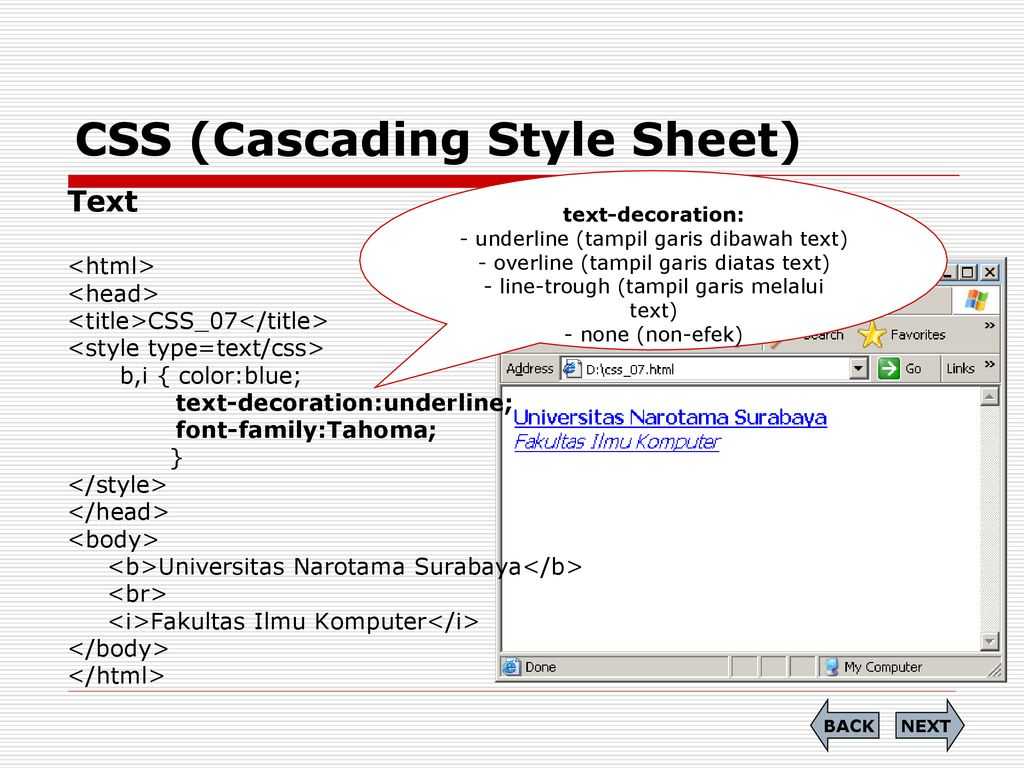
Как выровнять текст по ширине блока?
Для выравнивания текста в блоке, например абзаце, применяется стилевое свойство text-align. Его значение justify и устанавливает выравнивание текста по ширине, т. е. сразу по левому и правому краю текстового блока (пример 1).
Как выровнять текст по вертикали CSS?
Как выровнять текст или блок div по вертикали | CSS
- padding или margin.
- line-height = height.
- Вертикальное выравнивание иконок и смайликов
- display: table-cell; и vertical-align: middle;
- vertical-align и :before.
- position: absolute; (или position: fixed;) и картинки
Как сделать текст по середине CSS?
Используйте стилевое свойство text-align со значением center, добавляя его к абзацу (селектору P) или к определенному слою (пример 1).
Как выровнять текст слева в HTML?
Выравнивание текста в HTML по центру и по ширине
- align=»left» – определяет выравнивание текста слева (по умолчанию).

- align=»center» – выравнивает текст по центру.
- align=»right» – выравнивает текст справа.
Как переместить текст вниз в CSS?
Если вы хотите переместить текст вниз, используйте padding-top. line-height может работать в зависимости от вашей ситуации. Проблема с высотой строки может быть, если у вас есть фоновый цвет, а затем он также будет расширяться.
Как расположить текст в центре блока?
Для горизонтального центрирования:
- text-align: center – центрирует инлайн-элементы в блоке.
- margin: 0 auto – центрирует блок внутри родителя. У блока должна быть указана ширина.
Как в css сделать текст справа?
CSS: Выравнивание текста
- left — выравнивает текст по левому краю.
- right — выравнивает текст по правому краю.
- center — выравнивает текст по центру.
- justify — выравнивает текст по ширине, в таком тексте оба конца строки размещаются вплотную к внутренним краям элемента.

Как выровнять текст внутри div?
Установите отображение родительского div на display: flex; , и вы можете выровнять дочерние элементы внутри div с помощью justify-content: center; (для выравнивания элементов по главной оси) и align-items: center; (для выравнивания элементов по поперечной оси).
Как прижать текст к правому краю CSS?
Применив значение start к тексту, который идет слева направо (LTR – left-to-right), выравнивание будет по левому краю (соответственно, для текста, идущего справа налево (RTL – right-to-left), выравнивание будет по правому краю).
Как выровнять текст с обеих сторон?
Изменение выравнивания текста
- Чтобы выровнять текст по левую кнопку, нажмите CTRL+L.
- Чтобы выровнять текст по правому кнопке, нажмите CTRL+R.
- Чтобы выцентрить текст, нажмите CTRL+E.
Как сделать текст на всю ширину страницы?
Чтобы текст отображался по всей ширине страницы, жмет на символ «Выровнять по ширине» или сочетание клавиш Ctrl+J.
Как в HTML сделать текст по ширине?
Наиболее распространенный вариант — выравнивание по левому краю, когда слева текст сдвигается до края, а правый остается неровным.
…
Выравнивание текста
Как изменить положение текста в html?
Для задания выравнивания таблицы по центру веб-страницы или по одному из ее краев предназначен атрибут align тега <table>. Результат будет заметен только в том случае, если ширина таблицы не занимает всю доступную область, другими словами, меньше, чем 100%.
Как выравнивать текст по правому краю HTML?
Для этого используется атрибут align:
- align=”right” – по правому краю;
- align=”left” – по левому краю;
Как увеличить размер шрифта в html?
Для изменения размера текста существует несколько возможностей — это использование заголовков <h2>, …, <h6>, тегов <big> и <small>.
Как отцентрировать текст?
Выравнивание текста по центру между верхней и нижней границами
- Выделите текст, который вы хотите выровнять по центру.

- На вкладке Макет или Разметка страницы нажмите кнопку вызова диалогового окна …
- В списке Вертикальное выравнивание выберите значение По центру.
Как задать расположение таблицы в HTML?
Для добавления таблицы на веб-страницу используется тег <table>. Этот элемент служит контейнером для элементов, определяющих содержимое таблицы. Любая таблица состоит из строк и ячеек, которые задаются соответственно с помощью тегов <tr> и <td>. Таблица должна содержать хотя бы одну ячейку (пример 1).
Как выровнять в HTML?
Выравнивание текста в HTML по центру, текст справа:
- align=»left» – определяет выравнивание текста слева (по умолчанию).
- align=»center» – выравнивает текст по центру.
- align=»right» – выравнивает текст справа.
Как выровнять по правому краю?
Изменение выравнивания текста
- Поместите курсор в любое место абзаца, документа или таблицы, которые вы хотите выровнять.

- Выполните одно из следующих действий: Чтобы выровнять текст по левому краю, нажмите клавиши CTRL + L. Чтобы выровнять текст по правому краю, нажмите клавиши CTRL + R.
Как прижать текст к правому краю CSS?
Горизонтальное выравнивание текста: text-align
- left — выравнивание по левому краю;
- right — по правому краю;
- center — по центру;
- justify — по ширине.
Как выравнивать текст в CSS?
CSS: Выравнивание текста
- left — выравнивает текст по левому краю.
- right — выравнивает текст по правому краю.
- center — выравнивает текст по центру.
- justify — выравнивает текст по ширине, в таком тексте оба конца строки размещаются вплотную к внутренним краям элемента.
Как изменить шрифт в HTML?
К ним относятся:
- <strong> — задает в html жирный шрифт. …
- <big> — размер больше установленного по умолчанию;
- <small> — меньший размер шрифта;
- <em> — наклонный текст (курсив).
 …
… - <ins> — текст с подчеркиванием;
- <del> — зачеркнутый;
- <sub> — отображение текста только в нижнем регистре;
- <sup> — в верхнем регистре.
Как увеличить размер шрифта на сайте?
Наверное все пользователи знают, что увеличить масштаб страницы, а с ней и увеличить шрифт, можно при просмотре обычным сочетанием клавиш Ctrl+(+) , а уменьшить Ctrl+(-) соответственно.
Как уменьшить размер шрифта в html?
Тег <small> уменьшает размер шрифта на единицу по сравнению с обычным текстом. В HTML размер шрифта измеряется в условных единицах от 1 до 7, средний размер текста, используемый по умолчанию, принят 3. Таким образом, добавление тега <small> уменьшает текст на одну условную единицу.
Как отцентрировать текст HTML?
Отцентрировать текст в HTML можно, используя тег <center> или выравнивание текста по центру CSS.
- Использование тегов <center></center>
- <center>Центрировать этот текст!</ center>
- <p style=»text-align:center»>Центрировать этот текст!</ p>
Как сделать текст по центру в CSS?
Используйте стилевое свойство text-align со значением center, добавляя его к абзацу (селектору P) или к определенному слою (пример 1).
Css растянуть текст на всю ширину
Что значит выровнять текст по ширине? Это значит, что он будет прижат к обоим сторонам, его края слева и справа будут ровными. Чтобы браузер не растягивал пробелы, отчего текст становится плохо читаемым, нужно настроить перенос слов. Реализуется он очень просто с помощью того же CSS. Даже дефисы при необходимости ставятся с соблюдением правил русского языка.
Как выровнять меню по ширине
Обратили внимание, что текст на последней строке не растягивается по всей ширине? А если строка всего одна, то она и будет последней. Вот тут и пригодиться свойство text-align-last. Оно управляет только поведением крайней строки абзаца.
Поддержка браузерами ограничена, но можно немного пошаманить:
Как выровнять картинки по ширине
Как равномерно распределить блоки, если сайт резиновый
Вот возможности, которые предоставляют float: left; и display: table;. В данном примере если блоки не помещаются, то переходят на новую строку. flexbox всё же предоставляет больше возможностей.
flexbox всё же предоставляет больше возможностей.
По умолчанию текст на веб-страницах выровнен по левому краю элемента, в котором он располагается, однако используя свойство text-align, можно переопределить, как будут выравниваться строки текста относительно границ элемента. Рассмотрим каждое из возможных значений:
- left — выравнивает текст по левому краю.
- right — выравнивает текст по правому краю.
- center — выравнивает текст по центру.
- justify — выравнивает текст по ширине, в таком тексте оба конца строки размещаются вплотную к внутренним краям элемента. Пробелы между словами в этом случае корректируются браузером так, что бы длина всех строк была строго одинаковая.
Примечание: свойство text-align работает только с блочными элементами, такими как абзац или div, выравнивая внутри них все строчное содержимое, включая изображения. Применение свойства к строчным элементам, таким как ссылка или span, не даст никакого эффекта.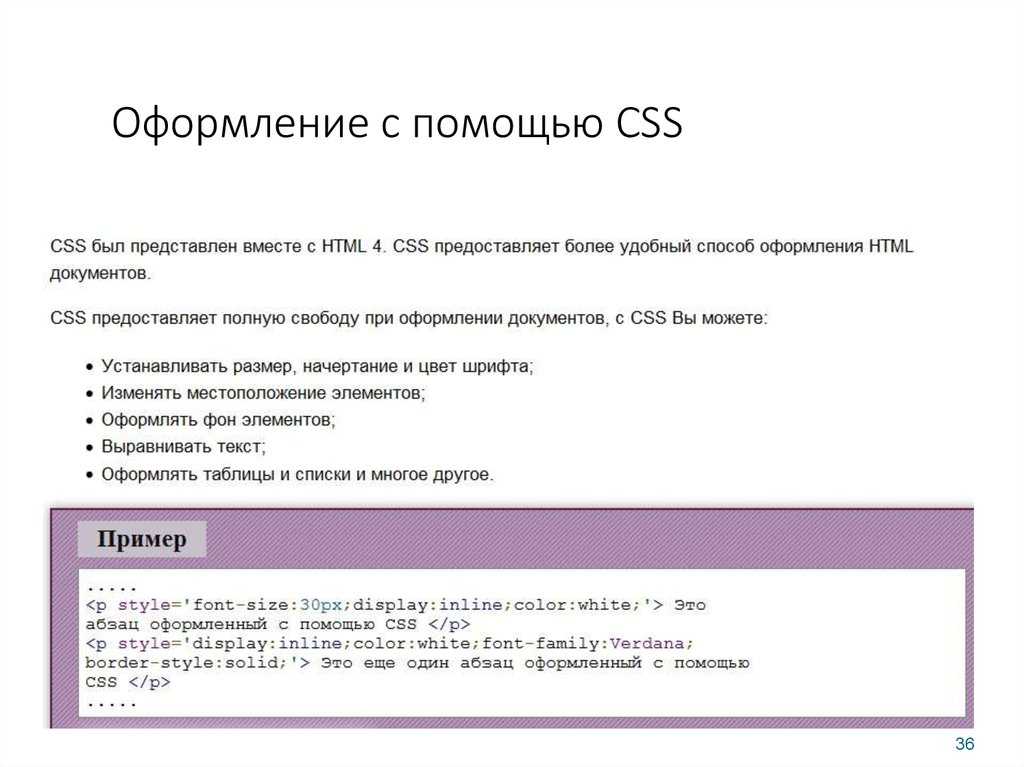
Для выравнивания текста в блоке, например абзаце, применяется стилевое свойство text-align . Его значение justify и устанавливает выравнивание текста по ширине, т.е. сразу по левому и правому краю текстового блока (пример 1).
Пример 1. Выравнивание по ширине
HTML5 CSS 2.1 IE Cr Op Sa Fx
Результат примера показан на рис. 1.
Рис. 1. Текст, выровненный одновременно по правому и левому краю
В данном примере свойство text-align применяется к селектору P , что заставляет весь текст в абзацах выравниваться по ширине. Учтите, что при таком способе выравнивания, скорее всего, появятся большие промежутки между словами в предложении.
html — Выравнивание по горизонтали кнопки и текста
Задать вопрос
Вопрос задан
Изменён 6 лет 4 месяца назад
Просмотрен 1k раз
Доброго времени суток, как выровнить кнопку с текстом на одной строчке? Дело в том, что из-за большого текста, он не встает в одну строчку и переходит на следующую.
<div>
<div>
[button title="СКАЧАТЬ" icon="icon-download" icon_position="left" link="documents/ustav.doc" target="_blank"]
</div>
<div>
<p>- Устав автомобильного транспорта</p>
</div>
</div>
[divider line="default" themecolor="1"]
<div>
<div>
[button title="СКАЧАТЬ" icon="icon-download" icon_position="left" link="documents/fz257.doc" target="_blank"]
</div>
<div>
<p>- ФЗ РФ № 257 "Об автомобильных дорогах и о дорожной деятельности в Российской Федерации и о внесении изменений в отдельные законодательные акты Российской Федерации"</p>
</div>
</div>- html
- css
- выравнивание
4
Вариант 1
* {
box-sizing: border-box;
}
.container {
width: 100%;
padding: 0 20px;
margin: 15px auto;
font-size: 0;
}
. container > div {
display: inline-block;
vertical-align: middle;
font-size: 16px;
}
.container > div:nth-of-type(1) {
width: 20%;
}
.container > div:nth-of-type(2) {
width: 80%;
padding-left: 15px;
}
.btn-download {
min-width: 110px;
text-align: center;
display: inline-block;
background: #555;
color: #fff;
text-decoration: none;
padding: 10px;
}
.btn-download:before {
content: '\f019';
font-family: FontAwesome;
vertical-align: middle;
margin-right: 5px;
}
.btn-download:hover {
background: #000;
}
container > div {
display: inline-block;
vertical-align: middle;
font-size: 16px;
}
.container > div:nth-of-type(1) {
width: 20%;
}
.container > div:nth-of-type(2) {
width: 80%;
padding-left: 15px;
}
.btn-download {
min-width: 110px;
text-align: center;
display: inline-block;
background: #555;
color: #fff;
text-decoration: none;
padding: 10px;
}
.btn-download:before {
content: '\f019';
font-family: FontAwesome;
vertical-align: middle;
margin-right: 5px;
}
.btn-download:hover {
background: #000;
}<link href="https://maxcdn.bootstrapcdn.com/font-awesome/4.6.2/css/font-awesome.min.css" rel="stylesheet" />
<div>
<div>
<a href="documents/fz257.doc" target="_blank">СКАЧАТЬ</a>
</div>
<div>
<p>- ФЗ РФ № 257 "Об автомобильных дорогах и о дорожной деятельности в Российской Федерации и о внесении изменений в отдельные законодательные акты Российской Федерации"</p>
</div>
</div>
<div>
<div>
<a href="documents/fz257. doc" target="_blank">СКАЧАТЬ</a>
</div>
<div>
<p>- ФЗ РФ № 257 "Об автомобильных дорогах и "</p>
</div>
</div>
<div>
<div>
<a href="documents/fz257.doc" target="_blank">СКАЧАТЬ</a>
</div>
<div>
<p>- ФЗ РФ № 257 "Об автомобильных дорогах и о дорожной деятельности в Российской Федерации и о внесении изменений в отдельные законодательные акты Российской Федерации"</p>
</div>
</div>
doc" target="_blank">СКАЧАТЬ</a>
</div>
<div>
<p>- ФЗ РФ № 257 "Об автомобильных дорогах и "</p>
</div>
</div>
<div>
<div>
<a href="documents/fz257.doc" target="_blank">СКАЧАТЬ</a>
</div>
<div>
<p>- ФЗ РФ № 257 "Об автомобильных дорогах и о дорожной деятельности в Российской Федерации и о внесении изменений в отдельные законодательные акты Российской Федерации"</p>
</div>
</div>Вариант 2
.container{
display: table;
width: 100%;
padding: 0 10px;
margin: 15px auto;
}
.container > div{
display: table-cell;
vertical-align: middle;
padding: 0 10px;
}
.container > div:nth-of-type(1){
width: 20%;
}
.btn-download{
text-align: center;
display: block;
background: #555;
color: #fff;
text-decoration: none;
padding: 10px 15px;
}
. btn-download:before{
content: '\f019';
font-family: FontAwesome;
vertical-align: middle;
margin-right: 5px;
}
.btn-download:hover{
background: #000;
}
btn-download:before{
content: '\f019';
font-family: FontAwesome;
vertical-align: middle;
margin-right: 5px;
}
.btn-download:hover{
background: #000;
}<link href="https://maxcdn.bootstrapcdn.com/font-awesome/4.6.2/css/font-awesome.min.css" rel="stylesheet"/>
<div>
<div>
<a href="documents/fz257.doc" target="_blank">СКАЧАТЬ</a>
</div>
<div>
<p>- ФЗ РФ № 257 "Об автомобильных дорогах и о дорожной деятельности в Российской Федерации и о внесении изменений в отдельные законодательные акты Российской Федерации"</p>
</div>
</div>
<div>
<div>
<a href="documents/fz257.doc" target="_blank">СКАЧАТЬ</a>
</div>
<div>
<p>- ФЗ РФ № 257 "Об автомобильных дорогах и "</p>
</div>
</div>
<div>
<div>
<a href="documents/fz257. doc" target="_blank">СКАЧАТЬ</a>
</div>
<div>
<p>- ФЗ РФ № 257 "Об автомобильных дорогах и о дорожной деятельности в Российской Федерации и о внесении изменений в отдельные законодательные акты Российской Федерации"</p>
</div>
</div>
doc" target="_blank">СКАЧАТЬ</a>
</div>
<div>
<p>- ФЗ РФ № 257 "Об автомобильных дорогах и о дорожной деятельности в Российской Федерации и о внесении изменений в отдельные законодательные акты Российской Федерации"</p>
</div>
</div>0
Ваш ответ
Зарегистрируйтесь или войдите
Регистрация через Google
Регистрация через Facebook
Регистрация через почту
Отправить без регистрации
Почта
Необходима, но никому не показывается
Отправить без регистрации
Почта
Необходима, но никому не показывается
Нажимая на кнопку «Отправить ответ», вы соглашаетесь с нашими пользовательским соглашением, политикой конфиденциальности и политикой о куки
Как выровнять текст в html
Выравнивание текста отвечает за его внешний вид, формирование краев абзаца и осуществляется по правому или левому краю, центру или выравнивание по ширине.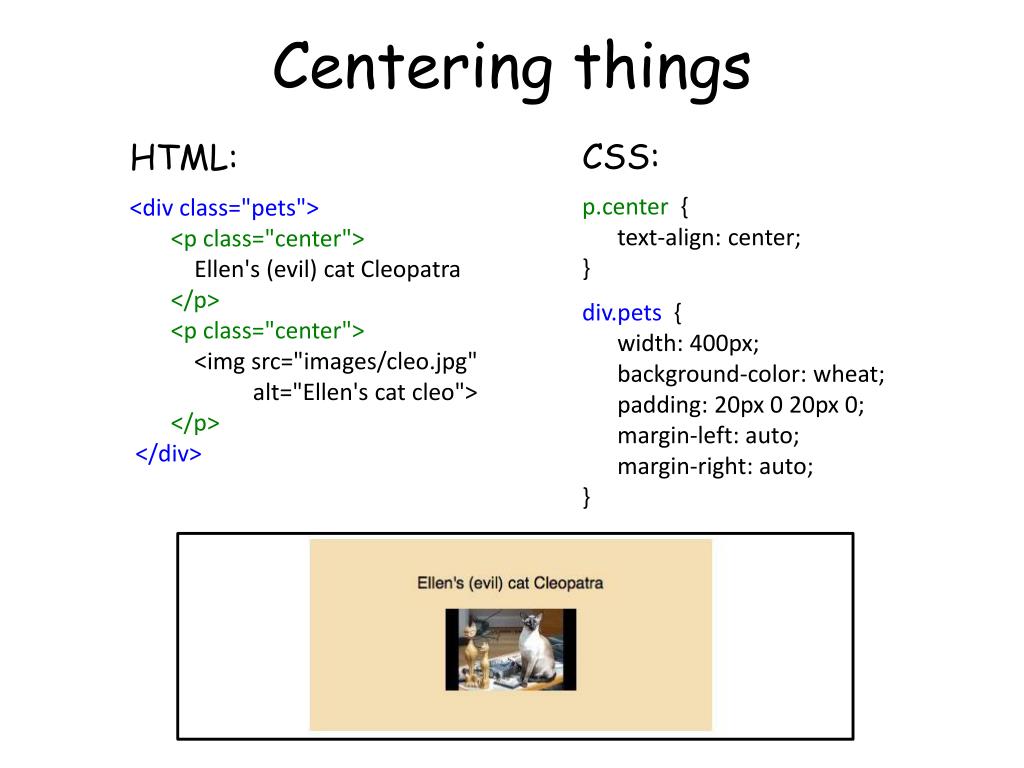
Существует три способа выровнять текст с помощью HTML-кода:
- При помощи атрибута тега p;
- Выравнивание по центру при помощи тега center;
- Выравнивание при помощи блоков div.
Выравнивание по краям HTML
По краям текст можно выровнять как при помощи тега p, так и при помощи тега div. Для этого используется атрибут align:
- align=”right” – по правому краю;
- align=”left” – по левому краю;
Здесь первое предложение выравнивается по правому краю при помощи тега p, второе – по левому краю при помощи тега div.
Выравнивание по ширине HTML
По ширине текст также может быть выравнен при помощи тегов p и div:
HTML выравнивание по центру
Выравнивание по центру с помощью HTML, как вы уже догадались, можно осуществить всеми тремя вышеуказанными способами:
Выравнивание CSS
Конечно, более «красиво» делать выравнивание с помощью CSS. Рассмотрим способ выравнивания текста при помощи CSS:
Рассмотрим способ выравнивания текста при помощи CSS:
Здесь происходит выравнивание текста по правому краю при помощи атрибута CSS text-align.
Всем доброго времени суток. На связи Алексей Гулынин. В прошлой статье мы с вами разобрали HTML-теги для работы с текстом. Пришло время разобраться с тем, как выравнивать текст на странице HTML. Если вы обратили внимание, все то, что вы с вами набирали до этого, выравнивается по левому краю браузера, при чем мы ничего не делаем, так устроено по умолчанию. Что же делать для того, чтобы выравнить содержимое, скажем, по центру? Мне в голову приходит устаревший тег <center></center> . На данный момент его я нигде не использую, но, думаю, вам будет полезно его знать. Напишем код нашей страницы и расположим текст по центру. Для этого нужно текст или любой другой элемент (например, картинку) расположить между тегами <center></center> :
После открытия страницы в браузере, мы увидим, что текст действительно расположился по центру страницы.
Хочу обратить ваше внимание вот на какой момент: вы можете решить, что если есть тег <center> — значит должны быть и теги <left> , и <right> . Заключив содержимое в теги <left></left> вы увидите, что текст действительно расположился слева. Но это будет не из-за того, что вы поставили тег <left> , а из-за того, что браузер по умолчанию располагает все элементы слева направо, сверху вниз. Так как браузер не знает тега <left> он просто его пропустил. Тегов <left> и <right> не существует.
Что же нам делать, если мы захотим разместить элементы справа? Давайте рассмотрим понятие контейнера <div> , без знания которого не обойтись при блочной верстке сайта. Существует также и табличная верстка. Эти 2 темы заслуживают особого внимания, поэтому о них поговорим в отдельных статьях.
Элемент <div> является контейнером, который может включать в себя любые другие элементы, также и другие контейнеры <div> . У тега <div> есть атрибут align , который и отвечает за то, как расположить контейнер на странице. У данного атрибута есть значения left , center , right . Давайте напишем код, где расположим элементы в различных частях браузера:
У данного атрибута есть значения left , center , right . Давайте напишем код, где расположим элементы в различных частях браузера:
В данной статье вы научились выравнивать текст на html-странице.
Домашнее задание: выведите в правой части браузера 1 заголовок первого уровня и 1 заголовок второго уровня.
На связи был Алексей Гулынин, оставляйте свои комментарии, увидимся в следующих статьях.
Параграфы или абзацы устанавливаются в html с помощью тэга <p> и парного закрывающего его </p>. Текст помещенный между двумя этими тегами и будет являться параграфам.
При этом между параграфами устанавливается небольшой отступ, который называется отбивкой. Ниже приведен пример кода с двумя параграфами, вставьте его в текстовый документ Блокнот, после чего пройдите в пункт меню «Файл» >> «Сохранить как. «, и сохраните этот файл с расширением .html
Затем откройте эту страницу при помощи вашего браузера и вы увидите текст, разбитый на два абзаца.
Далее мы рассмотрим, как при помощи тэга <p> производить выравнивание текста в html.
Тэг <p> имеет атрибут align с помощью которого можно выравнивать текст необходимым нам образом. Этот атрибут имеет следующие параметры:
align=»left» будет сделано выравнивание текста по левому краю;
С левой стороны текст выравнивается по умолчанию, однако в некоторых случаях данный параметр может пригодиться.
align=»right» будет сделано выравнивание текста по правому краю;
align=»center» будет сделано выравнивание текста по центру;
align=»justify» данный параметр выравнивает текст по обоим краям, в результате все строчки становятся выровненными, как и на этом сайте.
Теперь добавим этот атрибут с различными параметрами к нашим двум абзацам, которые мы создали выше. Для этого в открывающий тэг параграфа <p> необходимо добавить атрибут align= с необходимым значением.
Это будет выглядеть так:
В данном случае один абзац будет выровнен по центру, а второй сдвинут в право. Попробуйте поставить в параграфы другие значения, например к первому justify, а ко второму left, затем сохраните текстовый документ и обновите страницу в вашем браузере.
Попробуйте поставить в параграфы другие значения, например к первому justify, а ко второму left, затем сохраните текстовый документ и обновите страницу в вашем браузере.
Первый абзац будет выровнен с двух сторон, а второй прижат к левому краю. Существует также тег альтернативный <p align=»center»>, это тег <center> и парный закрывающий его </center>. Попробуйте вставить эти теги на вашу страницу, а между ними разместите какой либо текст и он будет отображаться по центру. В следующем уроке мы рассмотрим как задавать цвет фона HTML документа, а также как изменять цвет текста в html документе
В этом уроке я покажу, как выровнять текст в программе Microsoft Word. Мы научимся смещать его в центр, вправо, влево и по ширине.
Когда вы печатаете в Ворде, по умолчанию текст размещается по левой стороне страницы. Но часто его нужно передвинуть в другую часть листа. Например, заголовок принято смещать в центр, а шапку документа — вправо. Эта процедура называется выравнивание .
Выравнивание — это положение текста на странице. Он может быть размещён по центру, по левому и правому краю, по ширине. Для этого в Word есть специальные кнопки в верхней части программы:
О них мы поговорим чуть позже. А пока немного о том, как не нужно выравнивать.
Неправильное выравнивание
Многие пользователи сдвигают текст неправильно: при помощи клавиши пробел или Tab на клавиатуре. Такое смещение считается ошибкой, так как расстояние от левого поля делается на «глазок». Из-за этого оно получается больше, чем нужно.
А если таким образом сделать выравнивание по правому краю, то возникнет масса проблем при редактировании. Слова будут скакать туда-обратно. Да и сам способ неудобный – приходится много раз нажимать на клавишу.
Кроме того, такой способ выравнивания может обернуться потеряй деловой репутации. Ведь проверить оформление легко: достаточно нажать на вверху Ворда.
Нажав на кнопку , в документе появятся точки и различные значки.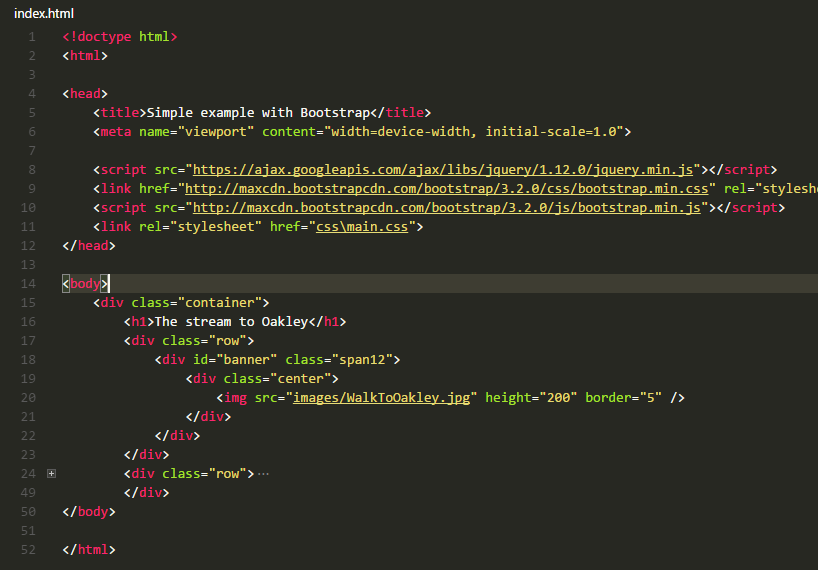 Точками показываются пробелы. И если документ оформлен неправильно, это сразу же станет понятно.
Точками показываются пробелы. И если документ оформлен неправильно, это сразу же станет понятно.
Чтобы изменить отображение – убрать лишние точки и знаки, – нужно снова нажать на вверху программы.
На заметку . Документы с неправильным выравниванием в некоторых организациях не принимают.
Как выровнять текст правильно
Сделать выравнивание можно не только в начале печати, но и в конце. Это даже проще: закончили работу над документом и привели его в правильный вид.
Для смещения текста в программе Word есть четыре кнопки. Находятся они в верхней панели, в разделе «Главная».
- — по левому краю
- — по центру
- — по правому краю
- — по ширине
А теперь попробуем правильно сместить текст. Для начала напечатайте несколько слов в программе Word. Затем выделите их:
- Наведите курсор (стрелку или палочку) в самое начало или в самый конец текста.
- Нажмите левую кнопку мыши и, не отпуская ее, тяните в другой конец.

- Когда текст закрасится другим цветом (обычно серым или синим), это будет означать, что он выделен.
После выделения щелкните по кнопке выравнивания по центру. Напечатанные слова переместятся в середину страницы.
Может показаться, что это неправильный центр. На всё верно, ведь поле (отступ) с левой стороны больше, чем с правой.
Таким же способом попробуйте выровнять слова по правому краю.
Что касается кнопки «По ширине ». Она равняет с двух сторон – и слева, и справа. Если текста немного, то вы не заметите разницу между ней и кнопкой «По левому краю». А вот если текста много (несколько абзацев), то он станет ровным с двух сторон.
Пример выравнивания по левому краю:
Часто при таком смещении между словами увеличивается расстояние, как будто было нажато несколько пробелов. Так происходит из-за того, что текст растягивается по всей длине. Чтобы это исправить, нужно сделать расстановку переносов. Для этого перейдите на вкладку «Макет», щелкните по пункту «Расстановка переносов» и выберите «Авто».
Если вкладки «Макет» нет, перейдите на «Разметка страницы».
Совет . Если нужно сделать бланк документа, вставьте таблицу — одна строка, два столбца. Напечатайте в ней шапку, а потом скройте границы. Для этого выделите таблицу, нажав на , перейдите на вкладку «Конструктор». Затем щелкните по пункту «Границы» и выберите «Нет границы».
свойство ориентации текста в CSS — javatpoint
следующий → ← предыдущая Это свойство CSS указывает ориентацию символов в строке содержимого. Это относится только к вертикальному режиму контента. Это свойство не влияет на элементы с горизонтальным режимом письма. Это помогает нам управлять отображением языков, использующих вертикальный шрифт. Это свойство имеет пять значений: смешанный, сбоку, вертикально, сбоку-справа, и use-glyph-orientation . Его значение по умолчанию — смешанных. Все значения этого свойства работают только в вертикальном режиме. Это свойство зависит от свойства режима записи . Он работает только тогда, когда для режима записи не установлено значение horizontal-tb . Синтаксисориентация текста: смешанная | вертикальный | боком | сбоку-справа | использовать глиф-ориентацию | начальная | наследовать; Значения этого свойства сведены в следующую таблицу. Значения свойств
Давайте разберемся в этом свойстве на нескольких примерах. Пример 1 В этом примере есть два элемента абзаца со свойствами CSS write-mode: vertical-rl; и режим записи: вертикальный-lr; Здесь мы применяем смешанные и вертикальные значения свойства text-orientation . В выходных данных мы можем увидеть эффект вертикального значения этого свойства CSS. <голова> <стиль> #лр, #рл { граница: 2px сплошной черный; ширина: 300 пикселей; высота: 300 пикселей; } #лр { режим письма: вертикальный-lr; ориентация текста: смешанная; } #рл { режим письма: вертикальный-rl; ориентация текста: вертикальная; } <центр> <тело> Пример свойства ориентации текста в CSSрежим письма: вертикальный-lr; и текстовая ориентация: смешанная;Привет! Добро пожаловать на сайт javaTpoint.com. Этот сайт разработан таким образом, чтобы учащиеся могли легко изучать технологии, связанные с информатикой. На javaTpoint.com всегда можно найти простой и подробный учебник по различным технологиям. Никто не совершенен в этом мире, и нет ничего вечно лучшего. Но мы можем попытаться стать лучше. режим письма: вертикальный-rl; и ориентация текста: вертикально; Привет! Добро пожаловать на сайт javaTpoint. Выход Пример 2Здесь для режима письма задано значение vertical-rl, и мы используем значение sideways свойства text-orientation. Это значение работает только в Firefox. Мы выполним следующий код в браузере Mozilla Firefox. <голова> Пример свойства ориентации текста в CSSрежим письма: вертикальный-rl; и ориентация текста: сбоку; Привет! Добро пожаловать на сайт javaTpoint. Выход Следующая темаЗадержка перехода CSS ← предыдущая следующий → |
ориентация — CSS: каскадные таблицы стилей
Свойство CSS text-orientation задает ориентацию символов текста в строке. Это влияет только на текст в вертикальном режиме (когда режим письма не является горизонтальным-tb ). Это полезно для управления отображением языков, использующих вертикальное письмо, а также для создания вертикальных заголовков таблиц.
Исходный код для этого интерактивного примера хранится в репозитории GitHub. Если вы хотите внести свой вклад в проект интерактивных примеров, клонируйте https://github.com/mdn/interactive-examples и отправьте нам запрос на включение.
Если вы хотите внести свой вклад в проект интерактивных примеров, клонируйте https://github.com/mdn/interactive-examples и отправьте нам запрос на включение.
Синтаксис
/* Значения ключевых слов */ ориентация текста: смешанная; ориентация текста: вертикальная; ориентация текста: сбоку-справа; ориентация текста: сбоку; ориентация текста: ориентация на использование глифа; /* Глобальные значения */ ориентация текста: наследовать; ориентация текста: начальная; ориентация текста: не задана;
Свойство text-orientation указано как одно ключевое слово из списка ниже.
Значения
-
смешанный - Поворачивает символы горизонтального письма на 90° по часовой стрелке. Естественно раскладывает символы вертикальных шрифтов. Значение по умолчанию.
-
вертикальный - Располагает символы горизонтального письма естественно (вертикально), а также глифы вертикального письма.
 Обратите внимание, что это ключевое слово заставляет все символы считаться слева направо: используемое значение
Обратите внимание, что это ключевое слово заставляет все символы считаться слева направо: используемое значение направлениевынуждено бытьлтр. -
сбоку - Заставляет символы располагаться так, как они должны быть расположены горизонтально, но с поворотом всей строки на 90° по часовой стрелке.
-
сбоку-справа - Псевдоним
сбоку, сохраненный в целях совместимости. -
использование глифов-ориентация - В элементах SVG это ключевое слово приводит к использованию значения устаревших свойств SVG
ориентация глифа по вертикалииориентация глифа по горизонтали.
Формальное определение
| Initial value | mixed |
|---|---|
| Applies to | all elements, except table row groups, rows, column groups, and columns |
| Inherited | yes |
| Computed value | как указано |
| Тип анимации | дискретный |
Формальный синтаксис
смешанный | вертикальный | боком
Примеры
HTML
Lorem ipsum dolet semper quisquam.

УСБ
р {
режим письма: вертикальный-rl;
ориентация текста: вертикальная;
} Результат
Технические характеристики
| Спецификация | Статус | Комментарий |
|---|---|---|
| Модуль режимов записи CSS Уровень 3 Определение «текстовой ориентации» в этой спецификации. | Предлагаемая рекомендация | Исходное определение. |
Совместимость с браузером
Таблица совместимости на этой странице создана на основе структурированных данных. Если вы хотите внести свой вклад в данные, посетите https://github.com/mdn/browser-compat-data и отправьте нам запрос на включение.
| Настольный | Мобильный | |||||||||||
|---|---|---|---|---|---|---|---|---|---|---|---|---|
| Chrome | Edge | Firefox | Internet Explorer | Opera | Safari | Android webview | Chrome for Android | Firefox for Android | Opera for Android | Safari on iOS | Samsung Internet | |
текстовая ориентация | Хром Полная поддержка 48
| Edge Полная поддержка 79
| Firefox Полная поддержка 41
| ИЭ Без поддержки № | Опера Полная поддержка 15 Префикс
| Safari Полная поддержка 5.1 Префикс
| WebView Android Полная поддержка 48
| Chrome Android Полная поддержка 48
| Firefox Android Полная поддержка 41
| Опера Android Полная поддержка 14 Префикс
| Safari iOS Полная поддержка 5 Префикс
| Samsung Internet Android Полная поддержка 5,0
|
sideways | Chrome Без поддержки № | Край Без поддержки № | Firefox Полная поддержка 44 Примечания
| ИЭ Без поддержки № | Опера Без поддержки № | Сафари Без поддержки № | WebView Android Без поддержки № | Chrome Android Без поддержки № | Firefox Android Полная поддержка 44 Примечания
| Опера Android Без поддержки № | Safari iOS Без поддержки № | Samsung Интернет Android Без поддержки № |
Легенда
- Полная поддержка
- Полная опора
- Без поддержки
- Нет поддержки
- См. примечания по реализации.
- См. примечания по реализации.
- Пользователь должен явно включить эту функцию.
- Пользователь должен явно включить эту функцию.
- Для использования требуется префикс поставщика или другое имя.
- Для использования требуется префикс поставщика или другое имя.

См. также
- Другие свойства CSS, связанные с вертикальным шрифтом:
write-mode,text-combine-uprightиunicode-bidi. - Логические свойства CSS
- Стилизация вертикального текста (китайский, японский, корейский и монгольский)
- Расширенные браузеры поддерживают результаты тестов: https://w3c.github.io/i18n-tests/results/horizontal-in-vertical.html#text_orientation
Вертикальное оформление текста на китайском, японском, корейском и монгольском языках
Оформление вертикального текста на китайском, японском, корейском и монгольском языках В этой статье объясняется, как использовать CSS для создания вертикального текста для таких языков, как китайский, японский, корейский и монгольский. Спецификация CSS содержит много информации, относящейся к реализации. В этой статье представлена основная информация, необходимая авторам контента для создания наиболее распространенных функций вертикального текста.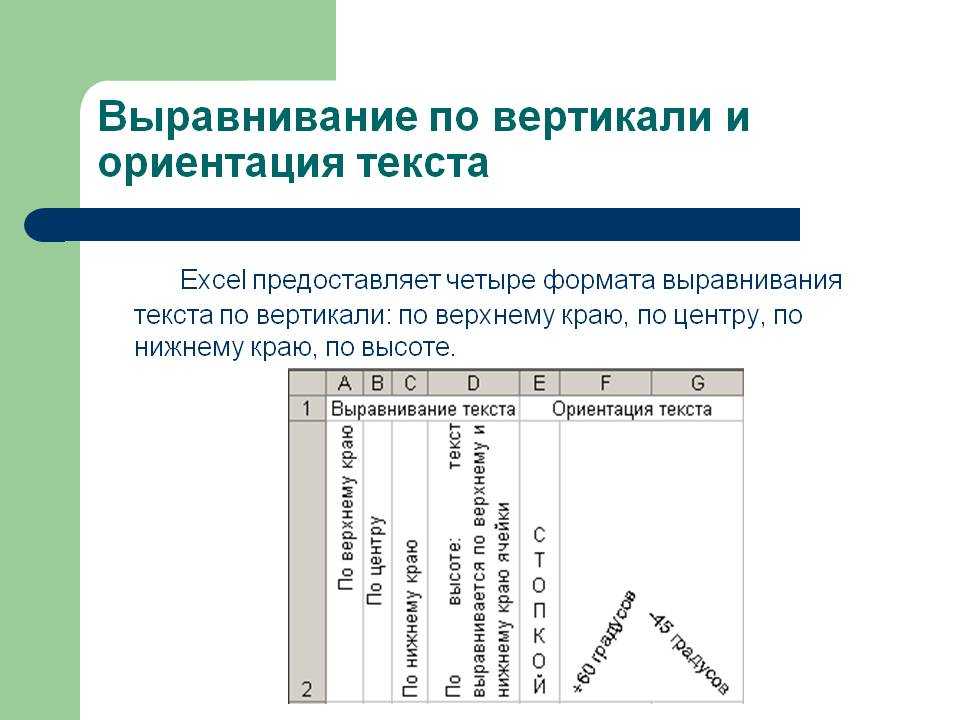 Он также сравнивает теорию и практику о том, что возможно.
Он также сравнивает теорию и практику о том, что возможно.
В каждом разделе объясняется, как вы разметите свой контент в соответствии со спецификацией CSS (которая обычно проста и понятна), а затем рассказывается, что вам нужно сделать в настоящее время для достижения того же результата в браузерах, которые не реализуют стандарт. имена свойств и значений. Дополнительные сведения см. в разделе Поддержка браузера.
Базовая настройка
Там, где он поддерживается, большая часть того, что вам нужно, должна быть достигнута путем применения режима записи 9.0150 к содержимому, которое вы хотите установить вертикально.
В японском, китайском и корейском языках строки начинаются с правой стороны поля рисунка и идут слева. Текст латинского алфавита обычно идет вниз по странице, буквы поворачиваются по часовой стрелке, а символы хань остаются в вертикальном положении. Любая графика также остается вертикальной.
Китайские и японские вертикальные текстовые строки идут справа налево. В этом примере показан вертикальный текст на японском языке.
В этом примере показан вертикальный текст на японском языке. Для создания приведенного выше японского примера мы будем использовать следующий CSS. Вы можете установить это для страницы в целом, или, если ваша страница содержит другой, невертикальный контент, вы можете установить его в блоке 9.0803 элемент. В этом примере мы установили его для div , который содержит 3 абзаца.
раздел.вертикальная-панель {
режим письма: вертикальный-rl;
} Вывод в вашем браузере:
国際化 活動 W3C。
ワールド ・ ワイド ・ ウェッブ を 世界 中 広げ ましょ う。
См. результаты тестирования для основных браузеров.
В монгольском языке строки начинаются с левой стороны содержащего прямоугольника и идут вправо. Текст на латинице по-прежнему идет вниз по странице, буквы повернуты по часовой стрелке, а монгольские символы отображаются, как и ожидалось.
Монгольские линии идут слева направо.Для монгольского языка используйте:
раздел.вертикальная-панель { режим письма: вертикальный-rl; }
Вывод в вашем браузере:
Android OS ᠳᠠᠭᠡᠷᠡ ᠬᠢᠳᠠᠳ ᠮᠣᠩᠭᠤᠯ ᠲᠣᠯᠢ ᠭᠠᠷᠭᠠᠵᠠᠢ ᠁
Apple iOS ᠳᠡᠭᠡᠷᠡ ᠬᠢᠳᠠᠳ ᠮᠣᠩᠭᠤᠯ ᠭᠠᠷᠭᠠᠵᠠᠢ ᠁ ᠁
Браузеры Webkit неправильно отображают монгольский текст. Глифы поворачиваются против часовой стрелки от правильной ориентации и не соединяются.
См. результаты тестирования для основных браузеров.
Если вы вставите в текст письмо с письмом справа налево, например арабский или иврит, оно будет идти снизу вверх по строке, а верхняя часть букв будет справа. Это аналогично тому, что происходит в горизонтальном тексте.
Арабский текст встроен в вертикальный китайский.国际化活动 نشاط التدويل 万维网联盟。
Вывод в браузере:
国际化活动 نشاط التدويل 万维网联盟。
Боковые значения
режим записи В дополнение к horizontal-tb , который является обычной настройкой для горизонтального текста, есть два других значения свойства для writing-mode , которые в первую очередь предназначены для использования со сценариями, которые обычно горизонтальны, но используются вертикально. для подписей, заголовков таблиц, элементов пользовательского интерфейса и т. д. Они редко могут быть полезны для вертикального китайского, японского или корейского языков и вряд ли вообще будут полезны для монгольского языка.
для подписей, заголовков таблиц, элементов пользовательского интерфейса и т. д. Они редко могут быть полезны для вертикального китайского, японского или корейского языков и вряд ли вообще будут полезны для монгольского языка.
Значение sideways-rl заставляет все символы, к которым оно применяется, располагаться справа от них, включая символы хань. Текст идет сверху вниз, а строки идут справа налево.
sideways-rl . thead th { режим письма: сбоку-rl; } Вывод в браузере:
Всего для каждой строки (合計):
Значение sideways-lr заставляет все символы лежать на левой стороне. Текст слева направо начинается внизу строки, а строки идут слева направо.
sideways-lr . thead th { режим письма: сбоку-lr; } Вывод в браузере:
Всего для каждой строки (合計):
Значения по вертикали- для режима письма действительно предназначены для использования при установке нормального вертикального контекста для CJK или монгольского текста.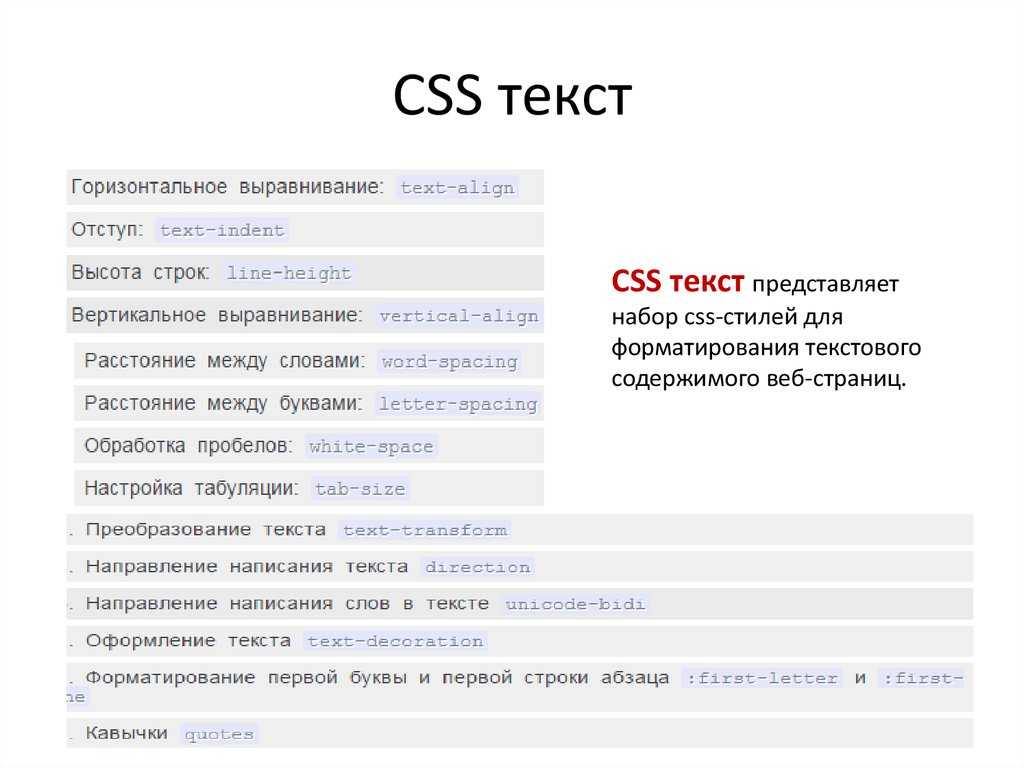 С другой стороны, если ваш контент на английском языке и вы хотите, чтобы текст заголовка располагался снизу вверх по вертикали, скажем, на корешке книги или в заголовке таблицы, вы должны использовать
С другой стороны, если ваш контент на английском языке и вы хотите, чтобы текст заголовка располагался снизу вверх по вертикали, скажем, на корешке книги или в заголовке таблицы, вы должны использовать режим письма:боковой-lr, не одно из значений по вертикали-. (Чтобы текст на арабском языке отображался вверху страницы, используйте sideways-rl .)
Изменение ориентации глифа для встроенного текста
Ориентация символов по умолчанию
В вертикальном тексте некоторые символы обычно располагаются вертикально, а другие обычно повернуты вбок. Стандарт Unicode присваивает свойство каждому символу, и браузеры могут использовать его для определения ориентации данного символа по умолчанию. Например, обычные цифры в вертикальном тексте по умолчанию лежат на боку, тогда как цифры полной ширины и заключенные в них буквенно-цифровые символы, такие как ①, по умолчанию расположены вертикально.
В некоторых случаях вращение может также включать трансформацию символа — например, (вертикальное) или (горизонтальное). Это изменение требует большего, чем простое вращение, и вам нужно будет использовать шрифт, поддерживающий альтернативные глифы.
Иногда вы можете столкнуться с ситуациями, когда браузер не поддерживает ожидаемое поведение по умолчанию или поведение по умолчанию отличается в зависимости от языка текста. Однако в большинстве случаев браузер автоматически делает то, что вы ожидаете, для каждого символа.
Для японцев в настоящее время ведутся исследования того, что работает, а что нет. (См., например, Kadokawa и Denshalab.)
Для тех ситуаций, когда вы можете захотеть сделать что-то отличное от значения по умолчанию, в следующих разделах будет рассмотрено, как повлиять на ротацию символов.
Сохранение встроенного латинского текста в вертикальном положении
Иногда может потребоваться, чтобы встроенные латинские буквы стояли вертикально, а не бежали вниз по странице, особенно для инициализмов.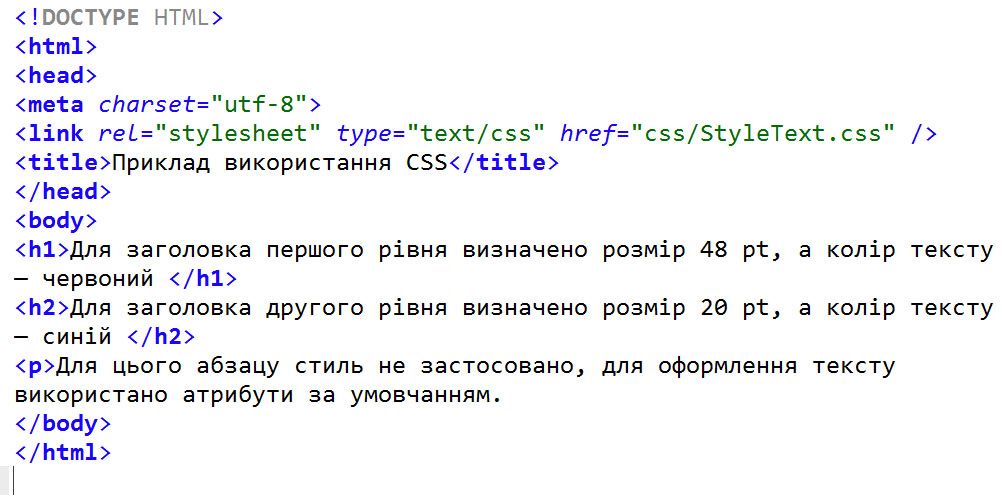 В настоящее время существует несколько способов достижения этого, но все они имеют свои плюсы и минусы.
В настоящее время существует несколько способов достижения этого, но все они имеют свои плюсы и минусы.
Использование специального CSS. Одним из вариантов является применение свойства text-orientation . Обратите внимание, как буква i стоит вертикально в следующем примере.
Если вы хотите изменить стиль символов, чтобы они стояли вертикально, используйте разметку, например span или abbr , чтобы определить соответствующий текст, чтобы можно было применить свойство CSS . В приведенных ниже примерах мы помещаем латинский текст в диапазон с именем класса 9.0797 вертикальный .
『i』は、浅䈡の双子の兄であり、共犯者だ。
Чтобы сделать букву i вертикальной, вы должны использовать следующее объявление CSS:
.вертикальный {
ориентация текста: вертикальная;
} Вывод в браузере:
『i』は、浅䈡の双子の兄であり、共犯者だ。
Этот параметр не преобразует никакие символы в полноширинные.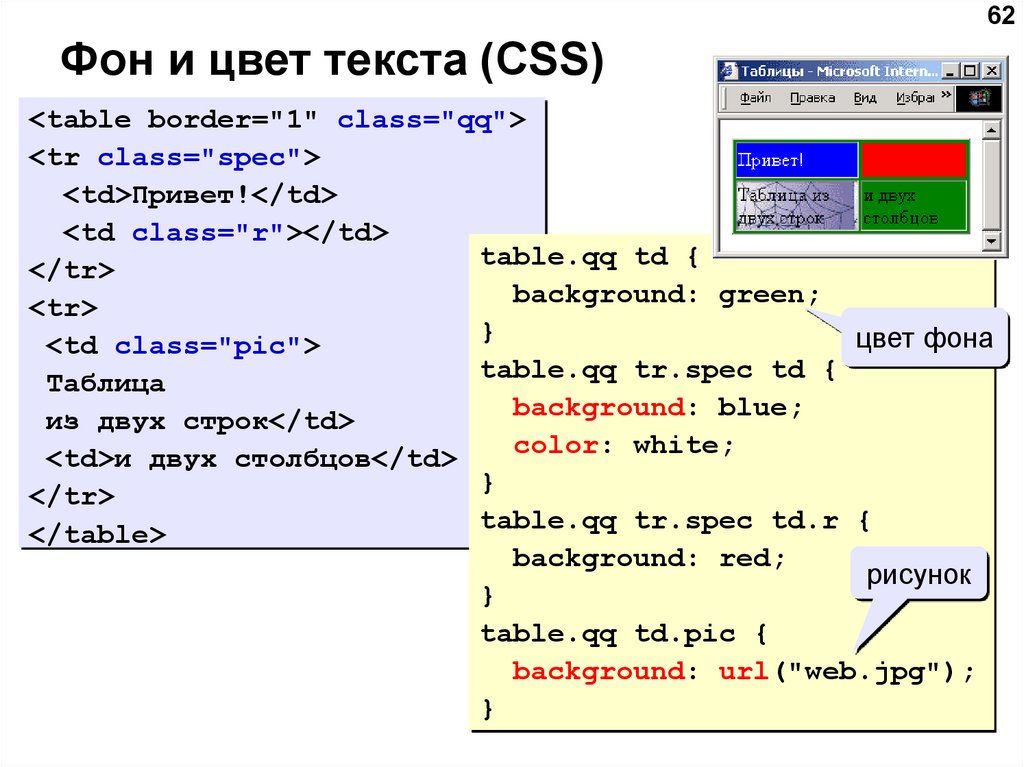 Если вам нужно это сделать, вы можете применить для этого дополнительный CSS, если браузер его поддерживает (см. следующий подраздел).
Если вам нужно это сделать, вы можете применить для этого дополнительный CSS, если браузер его поддерживает (см. следующий подраздел).
Полноразмерные преобразования. Если вы преобразуете текст в символы полной ширины, этого может быть достаточно, поскольку символы полной ширины по умолчанию отображаются вертикально.
Использование преобразования полной ширины, чтобы латинские буквы стояли вертикально.Буквы «W3C» в приведенном выше примере изначально шли вниз по странице, но применение преобразования по всей ширине с использованием следующего CSS заставляет их стоять вертикально.
.вертикальный {
преобразование текста: полная ширина;
} Вывод в браузере:
国际化活动W3C万维网联盟
Это подходит для начальных букв, но не обязательно полезно для всех типов вертикального текста, и особенно обратите внимание, что этот метод работает только для латинских символов без диакритических знаков ! Текст в других сценариях не будет иметь полноразмерных эквивалентов, поэтому потребуется использовать подход, описанный чуть ниже.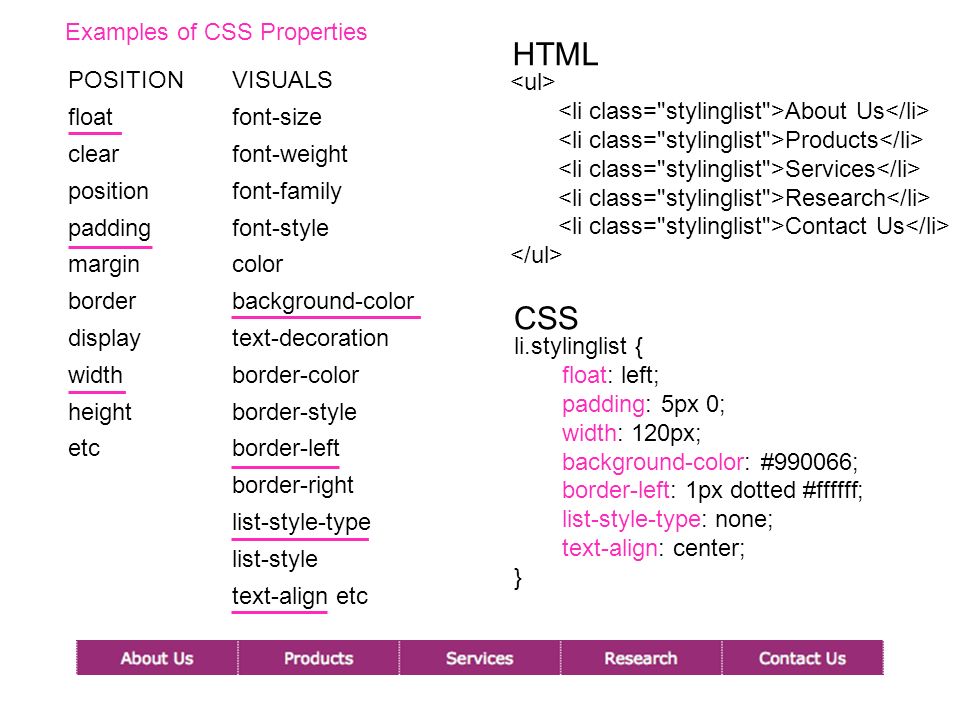
Использование символов полной ширины. Другой способ добиться этого — просто использовать символы полной ширины, такие как W3C. Они будут автоматически отображаться вертикально по умолчанию. В этом случае вам не нужна разметка.
Конечно, это также работает только для текста на латинице, который не включает диакритические знаки (поскольку это единственные буквы, для которых существуют полноширинные варианты).
Вертикальный латинский текст, созданный с использованием символов полной ширины.Вывод в браузере:
国际化活动W3C万维网联盟
Вертикальное встраивание других языков
Смеси вертикального китайского, японского, корейского и монгольского текста должны работать как положено, но для других нелатинских шрифтов и латинского текста с диакритическими знаками вам нужно будет использовать text-orientation свойство, чтобы сделать текст вертикальным.
Если латинский текст содержит ударения или диакритические знаки в виде отдельных символов рядом с их основным символом, вы не должны видеть объединяющиеся символы в отдельных строках.
Однако есть некоторые скрипты, которые вызывают дополнительные проблемы, хотя следует сказать, что эти нелатинские скрипты, кажется, не часто устанавливаются вертикально.
Ожидается рендеринг уйгурских слов, слогов деванагари и латинских символов с отдельными комбинированными символами при вертикальном расположении. Это заставляет любые двузначные числа в тексте располагаться горизонтально, но не влияет ни на что другое. Обратите внимание, что вы получите тот же эффект, опуская число после цифр .
Чтобы разместить более длинные числа по горизонтали, измените число после цифр . В предыдущем примере 2015 не является горизонтальным. Вы можете сделать его горизонтальным, используя text-combine-upright:digits 4 . Тогда любая числовая последовательность длиной до четырех цифр будет горизонтальной. Четыре — это максимальное количество цифр, которое вы можете расположить по горизонтали в вертикальном тексте, используя этот стиль.
Если вы хотите, чтобы незатронутые числа были на всю ширину, вы можете использовать следующий стиль. По умолчанию символы полной ширины отображаются вертикально.
раз {
text-combine- в вертикальном положении : цифры 2;
преобразование текста: полная ширина;
} Преобразование полной ширины применяется к незатронутым цифрам. По возможности используйте специальную разметку. Например, для даты и времени вы можете просто применить стиль к время элемент.
Вы можете установить этот стиль для блочных элементов, таких как p или секция , и стиль будет применяться только к сериям чисел. Имейте в виду, однако, что вам может потребоваться исправить поведение, если вы установите text-combine-upright для целого абзаца или более, если это содержимое содержит числа, такие как 10 000, поскольку запятая прерывает последовательность цифр; результатом будет 10 наборов по горизонтали и 000 наборов по странице.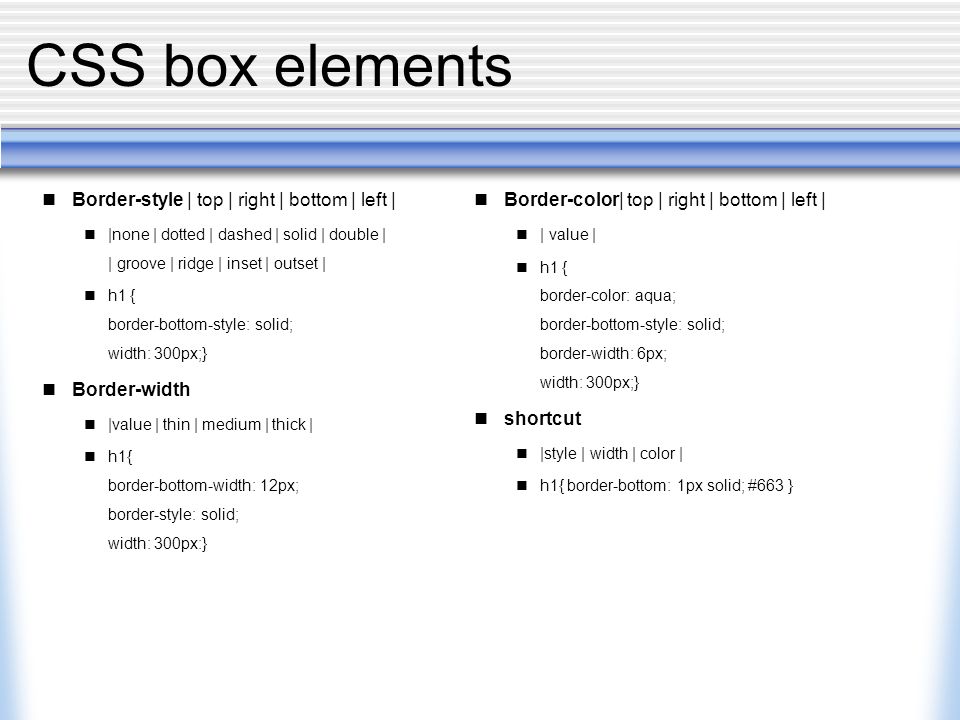
Горизонтальное расположение нецифрового встроенного текста
Если вы хотите применить горизонтальное расположение к нецифровому тексту, вы должны использовать text-combine-upright:all и окружить текст, который вы хотите сделать горизонтальным, разметкой. Вы все еще можете использовать значение цифр для чисел, но вам нужно будет использовать все для других вещей.
Например, если некоторый контент размечен следующим образом
...是有5012GI的話、...
мы можем добиться желаемого эффекта с помощью следующего CSS.
.tcy {
текстовое объединение в вертикальном положении: все;
} Вывод в браузере:
...是有5012GI的話、...
Обратите внимание, как мы использовали два интервала , чтобы четко обозначить границы горизонтального текста. Этот стиль должен быть установлен во встроенной разметке.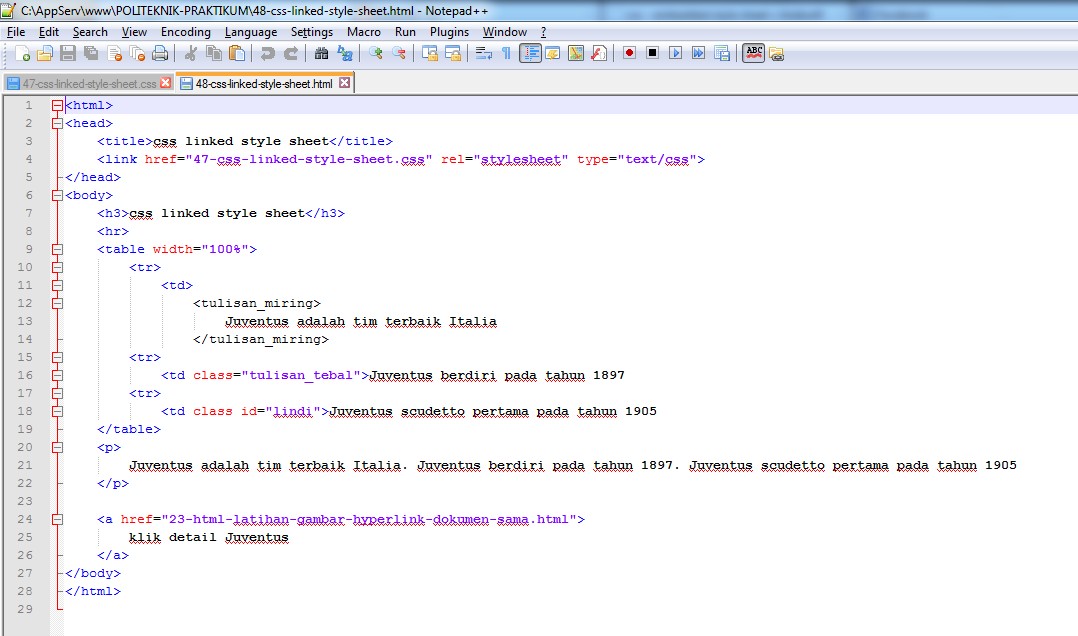
Браузер попытается сжать горизонтальный текст до ширины одного символа, так что не зацикливайтесь на том, сколько символов вы делаете. Вероятно, будет трудно читать, если у вас есть более трех символов рядом.
Предотвращение горизонтального размещения встроенного текста
Предположим, вы применили стиль цифр ко всему разделу, и в этом разделе есть число 10 000, которое вы не хотите изменять. Для этого вы можете использовать значение none .
Например, вы можете окружить число диапазоном с таким классом, как no-tcy , который имеет следующий стиль.
.no-tcy {
текстовое объединение в вертикальном положении: нет;
} См. результат на рисунке ниже, где правая часть показана до, а левая – после.
Текст с text-combine-upright установлен на цифр на уровне абзаца.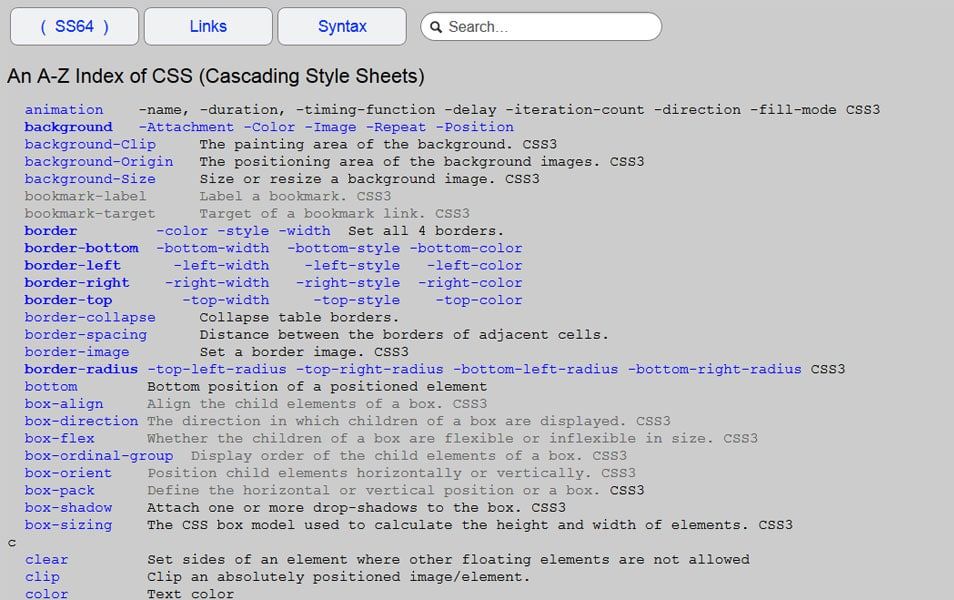 Слева исправлено путем применения к номеру
Слева исправлено путем применения к номеру text-combine-upright:none .Выбор шрифта для горизонтального встроенного текста
Браузер попытается использовать специальные узкие варианты горизонтальных символов, если они включены в используемый шрифт (например, OpenType с шириной и с шириной ). Попробовав это, он сожмет глифы, чтобы они поместились в доступном пространстве. Первый подход даст гораздо более приятный результат, особенно при больших размерах, поэтому стоит использовать шрифт с этими дополнительными глифами (многие так и делают).
Бланки, списки и таблицы
Формы
Формы ввода текста и меню выбора должны размещаться по странице вертикальным текстом, как показано на следующей диаграмме. Вам нужно будет убедиться, что вы указали достаточную высоту по вертикали для размещения поля формы.
Различные элементы управления формой в вертикальном тексте.
Вывод в вашем браузере:
评语 缔造 真正 全球 通行 的 万维网
姓名
语言 中文 日本語 日本語 日本語 日本語 日本語 日本語 日本語 日本語 فارسی
Только Gecko поворачивает направление полей формы для select , textarea или input элементов с типом text .
Браузеры Blink и Webkit размещают поле формы горизонтально и также отображают содержащийся в нем текст горизонтально.
См. результаты тестов для основных браузеров: vertical-rl, vertical-lr.
Списки
Содержимое списка также должно располагаться по странице вертикальным текстом со счетчиком вверху строки, как показано на следующей диаграмме.
Перечислите элементы вертикальным текстом.Вывод в браузере:
- 仕込む前に生芋を1/4ぐらいの大きさにカット。
- すり潰した生芋
- ながらのパケット式の定量練り、通称バタ練り機
Все браузеры ведут себя так, как ожидалось, с точки зрения правильного упорядочивания элементов списка.
Обратите внимание, что на рисунке выше счетчики расположены вертикально, с разделителем точек рядом (например, как татэ тю ёко). Лучший способ сделать счетчики списка вертикальными — использовать следующий CSS.
li::marker { text-combine-upright: all; } Вывод в браузере:
- 仕込む前に生芋を1/4ぐらいの大きさにカット。
- すり潰した生芋
- ながらのパケット式の定量練り、通称バタ練り機
WebKit не поддерживают text-combine-upright , так что числовые и точечные маркеры будут лежать на боку.
К сожалению, свойство text-combine-upright в настоящее время поддерживается не всеми браузерами. Один из способов обойти это — использовать пользовательские стили счетчиков, которые определяют символы полной ширины в качестве счетчиков. К сожалению, на данный момент это также не поддерживается всеми основными браузерами. На следующем рисунке показано, как это выглядит в Gecko или Blink, которые поддерживают пользовательские стили счетчиков.
Таблицы
В вертикальных областях содержимого строки таблицы должны располагаться в том же направлении, что и линии, т.е. вниз по странице строки должны двигаться в том же направлении, что и строки, идущие друг за другом, а текст внутри ячеек также должен быть вертикальным по умолчанию.
Вертикально накрытый стол. Протестируйте в своем браузере: стандартный синтаксис • собственный синтаксисВывод в браузере:
| ① 한국어 | ② 국제화 활동, W3C |
| ③ 전세계의 월드 와이드 웹으로 만들기! | ④ 웹의 모든 잠재력을 이끌어 내기 위하여… |
Все браузеры упорядочивают столбцы и строки ожидаемым образом.
См. результаты тестов для основных браузеров: vertical-rl, vertical-lr.
Подписи. Числа на приведенном выше рисунке сначала подсчитывают ячейки в строке, а затем переходят к следующей строке. Как видите, столбцы теперь горизонтальные.
Как видите, столбцы теперь горизонтальные.
На рисунке выше показан заголовок после таблицы. Размещение надписей можно настроить с помощью заголовок-сторона собственность. Значение bottom (используемое в приведенном выше примере) отобразит заголовок после последней строки в таблице, а top — перед первой.
Все основные браузеры по умолчанию отображают заголовок в виде вертикального текста справа. Рабочая группа CSS проголосовала за то, чтобы не разрешать значения начала блока и конца блока , а рассматривать верхние и нижние как логичные.
Gecko, Blink и Webkit распознают нижнее значение .
Использование логических измерений
Вы можете решить, что хотите выровнять текст по левому краю в горизонтальном тексте. Шрифты с написанием справа налево, такие как арабский, иврит и таана, имеют тенденцию зеркально отображать горизонтальный текст, поэтому, если вы применяете выравнивание текста по левому краю к тексту на английском языке, вы применяете выравнивание по правому краю к тексту в этих сценариях.
Шрифты с написанием справа налево, такие как арабский, иврит и таана, имеют тенденцию зеркально отображать горизонтальный текст, поэтому, если вы применяете выравнивание текста по левому краю к тексту на английском языке, вы применяете выравнивание по правому краю к тексту в этих сценариях.
Как это работает, если вы хотите применить к этому тексту режим вертикального письма?
Много времени и путаницы можно сэкономить, используя «логические» свойства вместо правого, левого, верхнего и нижнего для таких вещей, как выравнивание.
CSS разрабатывает необходимые ключевые слова в спецификации логических свойств, которая на момент написания все еще находится в стадии рабочего проекта. Однако большинство описанных там свойств уже поддерживаются браузерами.
Чтобы вернуться к нашему примеру выравнивания текста, давайте предположим, что мы хотим, чтобы текст был выровнен по правому краю для горизонтального текста слева направо, по левому краю для абзацев текста с написанием справа налево, например, на арабском, и по нижнему краю. -aligned для вертикально установленного текста. Мы можем достичь всего этого с помощью одного ключевого слова:
-aligned для вертикально установленного текста. Мы можем достичь всего этого с помощью одного ключевого слова: text-align:end создаст нужный вам эффект в зависимости от направления содержимого. Чтобы выровнять в другом направлении, используйте значение start .
Взгляните на следующие три коробки. Мы применили dir="rtl" к арабскому и writing-mode:vertical-rl к японскому. В нашем CSS мы выровняли их все, используя text-align:end .
text-align:end учитывает режим написания текста.Вывод в браузере:
Статья 1 Все люди рождаются свободными и равными в своем достоинстве и правах. Они наделены разумом и совестью и должны поступать по отношению друг к другу в духе братства.
المادة 1 وقد وهبوا عقلاً وضميرًا وعليهم أن يعامل بعضهم بعضًا بروح الإخاء.
第 条 すべて の 人間 は 、 生まれ ながら に て 自由 であり 、 かつ 、 尊厳 尊厳 と と について である。 人間 、 理性 と 良心 と を られ て おり 、 に 精神 行動 と と を 授け て おり 互い の 行動 と と と をばならない。
Большинство основных логических свойств поддерживались при последнем обновлении этой статьи. Это включает в себя полезные вещи, такие как указание полей только с обеих сторон, используя
Это включает в себя полезные вещи, такие как указание полей только с обеих сторон, используя margin-inline или поля только для начала и конца блока, используя margin-block .
Новые ключевые слова, определенные в спецификации, позволяют вам не только выравнивать объекты по тому или иному концу строки, но и логически выравнивать объекты относительно содержащего их блока. Вы также сможете делать другие вещи, например, позиционировать и перемещать элементы логически.
Поддержка браузера
В статье описывается поведение следующих движков и версий браузеров. Мы постараемся обновлять статью по мере изменения поведения.
| Механизм браузера | Браузер протестирован | Браузеры, использующие этот движок |
|---|---|---|
| Геккон | Firefox v103 | Firefox, Conkeror и т. д. д. |
| Мигает | Хром v103 | Chrome, Edge, Brave, Opera, Vivaldi и т. д. |
| WebKit | Сафари v15.5 | Safari, браузеры на базе iOS, Яндекс, UC Browser и др. |
Пользовательские тестовые страницы
Поведение браузеров можно изучить с помощью следующих тестовых страниц, контролируемых пользователем:
Дальнейшее чтение
Режимы записи CSS Уровень 3
Ссылки по теме, Создание HTML и CSS
- Направление текста
- Вертикальный текст
Ориентация текста CSS - TutorialAndExample
Ориентация текста Css
2022-03-10 16:53:05
Введение:
Свойство text-orientation символов текста в строке CSS используется для указания ориентации символов текста в строке CSS. содержание. Это свойство применяется только к вертикальному режиму письма, а не к тексту, находящемуся в горизонтальном режиме письма.
содержание. Это свойство применяется только к вертикальному режиму письма, а не к тексту, находящемуся в горизонтальном режиме письма.
Это свойство используется для управления отображением языков с помощью вертикального письма и для создания вертикальных заголовков таблиц.
Свойство text-orientation полностью зависит от свойства write-mode. Поэтому обязательно, чтобы режим письма был установлен на vertical-rl. Если для режима письма установлено значение horizontal-tb, ориентация текста не будет работать.
Может применяться ко всем элементам, кроме строк таблицы, столбцов, групп строк и групп столбцов.
Что такое режим записи?
Свойство режима письма указывает, отображается ли сценарий/текст вертикально или горизонтально.
Значение по умолчанию для этого свойства: horizontal-tb
С режимом письма связаны три значения:
| Значение | Описание |
|---|---|
| горизонтальный-tb | Это позволяет тексту двигаться горизонтально слева направо и вертикально сверху вниз. |
| вертикально-правый | Это позволяет тексту двигаться вертикально сверху вниз и горизонтально справа налево. |
| вертикально-левый | Это позволяет тексту двигаться вертикально сверху вниз и горизонтально слева направо. |
Текст — значения свойств ориентации:
Текстовая ориентация CSS имеет следующие значения:
- смешанный
- вертикальный
- сбоку
- сбоку-справа
- использовать глиф-ориентацию
- начальный
- унаследовать
- смешанный:
Это значение по умолчанию для text-orientation, оно поворачивает горизонтальный текст на 90° по часовой стрелке. Символы, которые уже находятся в вертикальной ориентации, отображаются естественным образом.
Синтаксис:
ориентация текста: смешанная;
Пример:
<голова>
<стиль>
дел {
граница: сплошная 1px;
размер шрифта: 20px;
ширина: 250 пикселей;
высота: 300 пикселей;
}
дел {
режим письма: вертикальный-lr;
ориентация текста: смешанная;
}
h3{
цвет: помидор;
}
<тело>
Пример ориентации текста: смешанная;
<дел>
Это пример ориентации текста в CSS. В примере отображается смешанное значение этого свойства.
В примере отображается смешанное значение этого свойства.
Вывод:
В приведенном выше выводе горизонтальный текст поворачивается на 90° по часовой стрелке с использованием смешанного ключевого слова text-orientation.
- в вертикальном положении:
Символы с горизонтальной ориентацией естественным образом устанавливаются вертикально, включая глифы для вертикально ориентированных шрифтов. Это ключевое слово обрабатывает все символы слева направо в режиме письма, поэтому значение свойства direction принудительно устанавливается равным ltr.
Синтаксис:
ориентация текста: вертикально;
Пример:
<голова>
<стиль>
дел {
граница: сплошная 1px;
размер шрифта: 20px;
ширина: 250 пикселей;
высота: 300 пикселей;
}
дел {
режим письма: вертикальный-rl;
ориентация текста: вертикальная;
}
h3{
цвет: помидор;
}
<тело>
Пример ориентации текста: вертикально;
<дел>
Это пример ориентации текста в CSS. В примере отображается вертикальное значение этого свойства.
В примере отображается вертикальное значение этого свойства.
Вывод:
Здесь приведенный выше текст отображается вертикально слева направо с использованием значения text-orientation: topright.
- sideways:
Это ключевое слово переводит текст в режим вертикального письма вбок, т. е. позволяет расположить символы горизонтально. Оно поворачивает всю строку на 90° по часовой стрелке.
Синтаксис:
ориентация текста: сбоку;
Пример:
<голова>
<стиль>
дел {
граница: сплошная 1px;
размер шрифта: 20px;
ширина: 250 пикселей;
высота: 300 пикселей;
режим письма: вертикальный-rl;
ориентация текста: сбоку;
}
h3{
цвет: помидор;
ширина: 400 пикселей;
}
<тело>
Пример ориентации текста: сбоку; и режим письма: вертикальный-rl;
<дел>
Это пример ориентации текста в CSS. В примере отображается боковое значение этого свойства.
Вывод:
Здесь текст отображается сбоку с режимом письма справа налево.
- sideways-right:
Это псевдоним для значения sideways, который используется в целях совместимости.
Синтаксис:
ориентация текста: сбоку-справа;
Пример:
<голова>
<стиль>
дел {
граница: сплошная 1px;
размер шрифта: 20px;
ширина: 250 пикселей;
высота: 300 пикселей;
режим письма: вертикальный-lr;
ориентация текста: сбоку-справа;
}
h3{
цвет: помидор;
ширина: 400 пикселей;
}
<тело>
Пример ориентации текста: сбоку-справа; и режим письма: вертикальный-lr;
<дел>
Это пример ориентации текста в CSS. В примере отображается боковое правое значение этого свойства.
Вывод:
На выходе текст отображается в формате сбоку-справа.
- use-glyph-orientation:
Значение этого свойства было удалено из использования с декабря 2015 года.
Оно использовалось с элементами SVG для определения свойств SVG glyph-orientation-vertical и glyph-orientation-horizontal.
glyph-orientation-horizontal используется как псевдоним text-orientation.
Синтаксис:
ориентация текста: ориентация на использование глифа; - инициал:
Исходное ключевое слово присваивает значение по умолчанию свойству text-overflow.
Значение по умолчанию для ориентации текста смешанное.
Синтаксис:
text-orientation: initial;
Пример:
<голова>
<стиль>
.я бы{
ширина: 300 пикселей;
высота: 300 пикселей;
граница: 1px сплошной черный;
размер шрифта: 25px;
режим письма: вертикальный-lr;
ориентация текста: начальная;
}
h3{
цвет: небесно-голубой;
}
<тело>
текстовая ориентация: начальная;
<дел>
Это пример ориентации текста в CSS. Пример отображает начальное значение этого свойства
Вывод:
Здесь сценарий принимает начальное значение свойства, которое является смешанным .
- наследовать:
Это значение наследует свойство text-overflow своего родительского элемента.
Синтаксис:
ориентация текста: наследовать;
Пример:
<голова>
<стиль>
дел {
ширина: 400 пикселей;
высота: 300 пикселей;
размер шрифта: 15px;
граница: сплошная 2px;
режим письма: вертикальный-лр;
ориентация текста: вертикальная;
}
h3{
ширина: 400 пикселей;
ориентация текста: наследовать;
цвет: небесно-голубой;
}
<тело>
текстовая ориентация: наследовать
<дел>
текстовая ориентация: inherit получает свойство своего родительского элемента
Это пример ориентации текста в CSS. В примере отображается наследуемое значение этого свойства.
Вывод:
Здесь элемент
наследует text-orientation: upright; свойство элемента
Поворот текста в CSS: как изменить ориентацию текста с помощью CSS
Учащимся, плохо знакомым с CSS, необходимо много думать или быть в постоянном поиске, чтобы избежать неизбежных ошибок при работе с текстом CSS. Здесь мы изложили все распространенные проблемы, с которыми сталкивается большинство студентов при работе с CSS, чтобы вы не стали жертвой этого. Если вам интересно, что это такое, продолжайте читать: -
Здесь мы изложили все распространенные проблемы, с которыми сталкивается большинство студентов при работе с CSS, чтобы вы не стали жертвой этого. Если вам интересно, что это такое, продолжайте читать: -
Первое, что бросается в глаза, когда студенты начинают с CSS, это то, что они не проверяют, является ли программа переносимой с устройством или нет. Большинство студентов, которые не знают об этом свойстве, очень поздно сталкиваются с серьезными проблемами, которые становится трудно исправить.
CSS имеет множество расширенных свойств, таких как поворот CSS-преобразования, поворот текста CSS, поворот CSS-изображения и другие, которые работают в продвинутых системах. Поэтому разумно проверить и проверить, запустив CSS rotate 90 градусов или вертикальный текст CSS и некоторые другие свойства, чтобы убедиться, что они работают на конкретном устройстве.
2) Проблема с макетом Даже если большинство устройств совместимы с CSS, не так просто понять, будут ли они совместимы с макетом CSS или нет. Это связано с тем, что ранее поворот CSS и другие свойства использовались для настройки параметров сброса. В результате настройки по умолчанию были удалены, когда люди установили его, и был введен макет CSS.
Это связано с тем, что ранее поворот CSS и другие свойства использовались для настройки параметров сброса. В результате настройки по умолчанию были удалены, когда люди установили его, и был введен макет CSS.
Но теперь это было удалено, и можно включить ручную разметку CSS. Это может быть хлопотно, но дает пользователям некоторую гибкость для запуска HTML CSS rotate на основе их условий .
3) Смешение свойствУчащиеся считают, что свойства CSS очень похожи на HTML только потому, что Текст CSS и HTML близко сравниваются. Но это не так. Свойства CSS сильно отличаются от свойств HTML. Большинство программ, написанных стенографически в HTML, не написаны аналогичным образом в тексте CSS.
Если вы думаете, что небольшие ошибки вроде этой не сильно повлияют на ваше письмо, вы ошибаетесь. Все совершенно по-другому, от интервала между заголовками до того, как он выполнен. Нужно помнить о повороте CSS на 90 градусов, вертикальном тексте Css и всех основных свойствах, чтобы избежать ошибок в CSS.
Следующая проблема с вертикальным текстом CSS заключается в том, что он не объявляет об ошибке, если ложное утверждение является вводом. Таким образом, в отличие от HTML, где при повороте текста CSS появляется сообщение об ошибке, в данном случае такие уведомления не всплывают. Вместо этого программа поворота CSS пропускает строку и переходит к следующему оператору.
Это означает, что пользователь не будет знать о каких-либо проблемах, которые он мог создать. Если вы посмотрите на это внимательно, то это означает, что вся программа не рухнет, а остальная часть вашего CSS-поворота текста не исчезнет. Тем не менее, любой пользователь, осведомленный об этом моменте, жизненно важен для преобразования CSS, и его свойства могут использовать его как преимущество.
5
) Подтвердить все правила Как и в любом другом языке программирования и HTML, в повороте преобразования CSS необходимо правильно ввести все теги. Они также должны быть написаны правильно, чтобы идеально выполнять свою функцию. При использовании CSS большинство студентов совершают распространенную ошибку, не выделяя скобки, теги и разметку, что приводит к неправильному выполнению.
Они также должны быть написаны правильно, чтобы идеально выполнять свою функцию. При использовании CSS большинство студентов совершают распространенную ошибку, не выделяя скобки, теги и разметку, что приводит к неправильному выполнению.
Поэтому убедитесь, что вы знаете правила поворота текста, формат поворота CSS на 90 градусов и все остальные законы. Даже небольшая ошибка здесь и там может иметь огромное значение. Сегодня также доступно множество онлайн-приложений, которые учащиеся могут установить, выполняя функции вертикального текста CSS, поворота текста CSS и т. д., которые можно пропустить вручную.
Это некоторые из наиболее распространенных областей, в которых учащиеся путаются с программами вращения CSS. Если вы окажетесь в подобной ситуации, воспользуйтесь нашей трансформацией CSS, чтобы чередовать онлайн-классы, чтобы начать укреплять свои основы по всему тексту CSS.
Вам интересно, как повернуть изображение в CSS? Или как преобразовать текст в CSS? Работа над заданиями CSS занимает у вас слишком много времени? Не беспокойтесь. Воспользуйтесь нашим онлайн-преобразованием CSS для ротации классов, чтобы углубить свои знания о концепции CSS в целом и укрепить ее. Вот небольшие преимущества того, почему вы должны получить наши курсы вертикального текста CSS:-
Воспользуйтесь нашим онлайн-преобразованием CSS для ротации классов, чтобы углубить свои знания о концепции CSS в целом и укрепить ее. Вот небольшие преимущества того, почему вы должны получить наши курсы вертикального текста CSS:-
Квалифицированный инструктор
Когда студенты изучают понятия преобразования поворота CSS или получают онлайн-курсы текста CSS, они хотят, чтобы их занятия проводились экспертами. Хорошие новости для вас, так как наши классы разработаны мировыми экспертами по CSS, которые передают свои знания студентам через онлайн-курсы.
Удобный интерфейсНаша текстовая платформа CSS очень удобна даже для новичков. Вам не нужно быть технически подкованным, чтобы использовать нашу платформу. Он разработан таким образом, чтобы можно было использовать и усваивать свои знания на курсе без каких-либо серьезных проблем.
Множество образцов документов Наслаждайтесь множеством бесплатных образцов документов с вертикальным текстом CSS, поворотом CSS на 90 градусов, поворотом преобразования CSS и другими на нашей платформе. Наши бесплатные образцы документов могут помочь учащимся получить полные знания по темам и использовать их в качестве справочного материала для будущих заданий. Кроме того, наша платформа представляет собой исчерпывающее руководство по созданию надежной основы для текста CSS.
Наши бесплатные образцы документов могут помочь учащимся получить полные знания по темам и использовать их в качестве справочного материала для будущих заданий. Кроме того, наша платформа представляет собой исчерпывающее руководство по созданию надежной основы для текста CSS.
Наши курсы по трансформации доступны 24/7. Таким образом, рано утром или поздно вечером студенты могут обратиться к нам в любое время и оглянуться на наши курсы.
Низкие тарифыСамое лучшее в наших курсах по повороту текста – это то, что они предлагаются по очень низкой цене. Таким образом, студенты из любой части мира могут заставить наш CSS чередовать текстовые курсы по очень низкой цене, не прожигая дыру в своих карманах.
Вот некоторые из основных преимуществ нашей службы ротации CSS , которые вы не найдете больше нигде. Найти все хорошие качества в одном месте было очень сложно, если только мы не сделали это возможным. Если вас заинтриговали эти наши особенности, нажмите на кнопку ниже и присоединяйтесь к нашим онлайн-курсам уже сегодня, чтобы снять нагрузку со своих плеч.
Если вас заинтриговали эти наши особенности, нажмите на кнопку ниже и присоединяйтесь к нашим онлайн-курсам уже сегодня, чтобы снять нагрузку со своих плеч.
Вертикальный текст с CSS 3 Режимы письма
Языки с латинской системой письма, такие как английский, обычно пишутся слева направо и сверху вниз. Тем не менее, существует совершенно другой мир режимов письма. Режимы написания CSS3 позволяют вам использовать их на своих веб-сайтах. Читайте дальше, чтобы узнать, что вы можете и не можете использовать прямо сейчас.
Знакомство со способами письма
Если вы из любой точки за пределами Восточной Азии или Ближнего Востока, вполне вероятно, что режим письма, с которым вы наиболее близко знакомы, - это те, которые идут от левого края страницы к правому (направление строки) и сверху вниз (направление блока). Примеры сценариев, в которых используется эта система письма, включают латиницу (например, английский, французский, испанский и т. д.), греческий, кириллицу (русский, украинский, болгарский и т. д.) и брахмические сценарии, такие как деванагари, тайский, тибетский и т. д. .
д.) и брахмические сценарии, такие как деванагари, тайский, тибетский и т. д. .
На Ближнем Востоке (а также в Северной Африке и Пакистане) распространена арабская письменность, а в Израиле используется еврейская письменность. Оба этих сценария пишутся справа налево, а не слева направо, как в латыни. Что у них общего с латиницей, так это то, что строки продвигаются вниз по странице. Если вы посмотрите на сайт, написанный на иврите или арабском языке, они, как правило, выглядят как зеркальное отражение того, что можно было бы ожидать, если бы вы приехали из страны, использующей латинский алфавит.
Все становится немного сложнее, когда вы смотрите на CJK (китайский, японский и корейский), традиционный монгольский и другие языки, на которых можно писать с вертикальной ориентацией. Ключевое слово может . Если вы посмотрите практически на любой китайский или японский веб-сайт, то заметите, что он, скорее всего, написан слева направо и сверху вниз, как и латинские языки. Хотя это распространено в Интернете, традиционно — и до сих пор во многих печатных публикациях — эти языки были написаны с направлением строки сверху вниз страницы и направлением блока, идущим от правой стороны страницы к слева. С другой стороны, в монгольском языке используется та же ориентация сверху вниз, но направление блока идет слева направо.
Хотя это распространено в Интернете, традиционно — и до сих пор во многих печатных публикациях — эти языки были написаны с направлением строки сверху вниз страницы и направлением блока, идущим от правой стороны страницы к слева. С другой стороны, в монгольском языке используется та же ориентация сверху вниз, но направление блока идет слева направо.
Я подозреваю, что одна из причин, по которой вертикальный текст не так распространен в Интернете, заключается в том, что его не поддерживают на должном уровне в веб-браузерах, операционных системах и приложениях в целом. Я также предполагаю, что могут быть проблемы с удобством использования прокрутки. Вертикальная прокрутка традиционно была проще, чем горизонтальная, и вам не нужно постоянно прокручивать страницу вверх и вниз для каждой строки. Многоколоночный макет в Интернете имеет аналогичные проблемы с прокруткой. Хотя я в основном догадываюсь, поскольку я не более чем новичок в том, когда и как использовать вертикальный, а не горизонтальный текст в восточноазиатских языках.
Как применять режимы письма в Интернете
На самом деле, мы смогли использовать вертикальный текст дольше, чем вы думаете. В IE 5.5 добавлена поддержка этой функции, а в IE8 поддержка была улучшена. На базовом уровне проблема поддержки была в других браузерах. Теперь все немного по-другому, так как WebKit также имеет поддержку. Я подозреваю, что это связано с требованиями ePub к электронным книгам, где популярен WebKit, а вертикальный текст для японского рынка является ключевой особенностью.
режим записи
Необходимо использовать свойство write-mode . Спецификация включает три значения. В то время как WebKit поддерживает эти значения, поддержка IE предшествует последней версии спецификации и вместо этого использует значения, которые использовались в более старой версии и происходят из SVG 1.1. Хотя это не идеально, они хорошо отображаются и работают более или менее одинаково.
IE поддерживает свойство write-mode с префиксом -ms- (IE 8+) и без него (начиная с IE 5. 5, когда префиксы не были распространены), в то время как WebKit требует обычного префикса -webkit-.
5, когда префиксы не были распространены), в то время как WebKit требует обычного префикса -webkit-.
horizontal-tb
Значение horizontal-tb используется для горизонтальных скриптов с направлением блока сверху вниз. Это значение по умолчанию, поэтому вам, вероятно, не нужно указывать его, если только вы не переопределяете ранее установленное значение.
Вы заметите, что горизонтальная часть ключевого слова не определяет направление строки текста. Это можно установить (если это еще не было сделано) с помощью старого доброго свойства direction . Слева направо используется ltr ключевое слово, а справа налево используется ключевое слово rtl .
Для IE есть два разных значения. Вместо использования свойства direction для указания направления линии оно указывается в значении в режиме записи . слева направо, сверху вниз используется значение lr-tb , а справа налево, сверху вниз используется rl-tb .
Вот пример установки текста слева направо, сверху вниз. Я включил все префиксы, поэтому он также будет работать, если IE обновит свой синтаксис или Firefox добавит поддержку:
-ms-режим-записи: лр-тб; -webkit-writing-mode: горизонтальный-tb; -moz-режим письма: горизонтальный-tb; -ms-режим письма: горизонтальный-tb; режим письма: горизонтальный-tb;
В то время как для справа налево, сверху вниз необходим следующий код:
-ms-режим записи: rl-tb; -webkit-writing-mode: горизонтальный-tb; -moz-режим письма: горизонтальный-tb; -ms-режим письма: горизонтальный-tb; режим письма: горизонтальный-tb; направление: rtl; /* не указывается как часть свойства режима записи в стандартном синтаксисе */
vertical-rl
Здесь все становится весело. Ключевое слово vertical-rl используется для переключения направления строки в вертикальном режиме с последовательностью блоков справа налево. Это значение, которое вы хотите использовать для вертикальной компоновки на языках CJK. Здесь вам не нужно свойство направления, так как нет известных языков, которые используют строки снизу вверх (если только вы не смешиваете скрипты, например, встраиваете арабский язык в текст CJK, но это совсем другая история).
Здесь вам не нужно свойство направления, так как нет известных языков, которые используют строки снизу вверх (если только вы не смешиваете скрипты, например, встраиваете арабский язык в текст CJK, но это совсем другая история).
IE поддерживает это, используя старые тб-рл значение:
-ms-режим-записи: tb-rl; -webkit-writing-mode: вертикальный-rl; -moz-режим письма: вертикальный-rl; -ms-режим письма: вертикальный-rl; режим письма: вертикальный-rl;
vertical-lr
Если вы хотите использовать вертикальный монгольский текст, вам нужно использовать значение vertical-lr или tb-lr для IE. Строки идут сверху вниз, как в языках CJK, но они идут слева направо на странице.
-ms-режим записи: tb-lr; -webkit-writing-mode: вертикальный-lr; -moz-режим письма: вертикальный-lr; -ms-режим письма: вертикальный-lr; режим письма: вертикальный-lr;
Демонстрации режимов письма
Вы можете увидеть все четыре режима письма в действии (если вы используете современную версию браузера IE или WebKit) в моей демонстрации режимов письма. Я использовал английский текст в каждом примере, но вы должны уловить основную идею. Однако пример справа налево может сбивать с толку, поскольку текст (кроме конечных знаков препинания и маркеров списка) выглядит слева направо, но выровнен по правому краю. Причина в том, что при использовании латинских символов внутри текста справа налево они сохраняют свою ориентацию слева направо. Это известно как двунаправленный текст или двунаправленный текст, но это тема для другого разговора).
Я использовал английский текст в каждом примере, но вы должны уловить основную идею. Однако пример справа налево может сбивать с толку, поскольку текст (кроме конечных знаков препинания и маркеров списка) выглядит слева направо, но выровнен по правому краю. Причина в том, что при использовании латинских символов внутри текста справа налево они сохраняют свою ориентацию слева направо. Это известно как двунаправленный текст или двунаправленный текст, но это тема для другого разговора).
Хотя вертикальная раскладка в первую очередь предназначена для языков, которые естественным образом отображаются в этой ориентации, языки на основе латиницы также иногда могут использоваться вертикально. Обычно из-за нехватки свободного места или по стилистическим соображениям. Подумайте о корешке книги, метках на оси 𝑦 графика или о тех причудливых вертикальных вывесках, которые вы видите вдоль стен театров и других подобных заведений. Во всех случаях, кроме последнего, каждый глиф обычно поворачивается на 90° по часовой стрелке вместе с линией, так что он отображается на боку, а не в своей естественной ориентации. Это поведение по умолчанию при использовании латинских символов в вертикальном тексте с использованием CSS.
Это поведение по умолчанию при использовании латинских символов в вертикальном тексте с использованием CSS.
Я сделал демонстрацию, используя это поведение, где я повернул текст в заголовке таблицы, чтобы сэкономить место по горизонтали. Посмотрите демонстрацию поддержки свойства режима письма в WebKit или IE, чтобы увидеть это в действии.
Одна вещь, о которой вы должны знать в предыдущей демонстрации, это то, что мне пришлось добавить span (или другой элемент) внутри -го для применения вертикальной ориентации в WebKit. В IE это было не нужно, но размер ячейки заголовка после поворота не изменился, остались пробелы. Я подозреваю, что это ошибка в обоих браузерах, но с тем, как работают таблицы, об этом можно только догадываться (или, по крайней мере, кто-то умнее меня в таких вещах). В спецификации упоминается, что режим записи не применяется к строкам таблицы, группам строк, столбцам и группам столбцов, но не упоминаются отдельные ячейки таблицы. Однако добавление элемента внутрь ячейки работает в обоих браузерах, так что этот метод жизнеспособен, если вы не возражаете против дополнительного элемента.
Однако добавление элемента внутрь ячейки работает в обоих браузерах, так что этот метод жизнеспособен, если вы не возражаете против дополнительного элемента.
Наконец-то я сделал демонстрацию вертикального текста с использованием японского текста. Здесь вы можете увидеть режим вертикального написания текста, используемый по своему основному назначению. Посмотрите демонстрацию вертикального текста на японском языке в IE или Chrome.
Правила для вертикального японского текста намного сложнее, чем я когда-либо мог надеяться понять, работая над этим постом, поэтому может быть ряд проблем, которые могут показаться неправильными для носителей языка. После проверки с Томоми Имура, одна из таких проблем связана с вращением латинских цифр. В японских вертикальных макетах эти цифры часто сохраняют свою горизонтальную ориентацию, но со специальными правилами, такими как центрирование глифа (центральная базовая линия в терминологии CSS), а не использование алфавитной базовой линии (левый край строки сверху вниз, справа левый текст). Если две цифры встречаются вместе, их часто объединяют бок о бок, как если бы они были одним глифом (известным как татэ-чу-ёко). В то время как латинские цифры часто сохраняют свою горизонтальную ориентацию, буквенные глифы можно поворачивать (как это делается по умолчанию) или сохранять свою горизонтальную ориентацию. Я понятия не имею, какие здесь правила, и является ли это полностью стилистическим. Главное, что я заметил, это то, что ряды латинских символов в верхнем регистре часто устанавливаются в горизонтальной ориентации, а символы нижнего регистра часто в боковой ориентации. В следующем разделе будет рассказано, что мы можем и не можем сделать, чтобы исправить эти проблемы.
Если две цифры встречаются вместе, их часто объединяют бок о бок, как если бы они были одним глифом (известным как татэ-чу-ёко). В то время как латинские цифры часто сохраняют свою горизонтальную ориентацию, буквенные глифы можно поворачивать (как это делается по умолчанию) или сохранять свою горизонтальную ориентацию. Я понятия не имею, какие здесь правила, и является ли это полностью стилистическим. Главное, что я заметил, это то, что ряды латинских символов в верхнем регистре часто устанавливаются в горизонтальной ориентации, а символы нижнего регистра часто в боковой ориентации. В следующем разделе будет рассказано, что мы можем и не можем сделать, чтобы исправить эти проблемы.
Изменение ориентации глифов в вертикальном тексте
Если вы хотите, чтобы глифы из шрифтов, таких как латиница, не вращались в вертикальном режиме, вы можете использовать свойство text-orientation со значением вертикально :
-ms-режим-записи: tb-rl; /* старый синтаксис.IE */ -webkit-writing-mode: вертикальный-rl; -moz-режим письма: вертикальный-rl; -ms-режим письма: вертикальный-rl; режим письма: вертикальный-rl; /* новый синтаксис */ -webkit-текстовая ориентация: вертикальная; -moz-текстовая ориентация: вертикальная; -ms-текстовая-ориентация: вертикальная; ориентация текста: вертикальная;
В настоящее время поддерживается только в браузерах WebKit. Вы можете проверить это, просмотрев обновленную версию предыдущей японской демонстрации, используя text-orientation: upright .
Это свойство применяется ко всем глифам, но поскольку японские символы уже имеют горизонтальную ориентацию, вы увидите разницу только с латинскими символами.
Поскольку вы можете захотеть сохранить некоторые неяпонские символы в горизонтальной ориентации по умолчанию, лучше добавить охватите 90 150 с вокруг глифов, которые вы хотите оставить в вертикальном положении.
Самые внимательные из вас могут заметить проблему в браузерах WebKit. Хотя цифры остаются горизонтальными, они по-прежнему выровнены по алфавитной базовой линии, а не по центру центральной базовой линии. Chrome также немного обрезает текст. Каждый глиф также повернут, что неверно. Глифы, такие как дефисы (-), квадратные и фигурные скобки ({}()<>), следует оставлять сбоку, иначе они будут выглядеть очень странно.
Хотя цифры остаются горизонтальными, они по-прежнему выровнены по алфавитной базовой линии, а не по центру центральной базовой линии. Chrome также немного обрезает текст. Каждый глиф также повернут, что неверно. Глифы, такие как дефисы (-), квадратные и фигурные скобки ({}()<>), следует оставлять сбоку, иначе они будут выглядеть очень странно.
Хотя на этом поддержка этого свойства в Safari прекращается, Chrome также поддерживает сбоку и сбоку-справа ключевых слов. Значение сбоку-вправо поворачивает глифы на 90° по часовой стрелке при использовании вертикальной компоновки. Это то же самое, что применяется по умолчанию к горизонтальным шрифтам, таким как латиница. Однако он также будет вращать глифы, которые обычно отображаются горизонтально в вертикальной компоновке, что, вероятно, покажется странным любому, кто может читать на этих языках.
Неподдерживаемое в настоящее время ключевое слово side-left поворачивает глифы 90° против часовой стрелки. Текстовая строка также поворачивается на 180°, как если бы текст читался снизу вверх, а не сверху вниз. Подумайте о том, как часто отображаются метки в левой части оси 𝑦 графика.
Текстовая строка также поворачивается на 180°, как если бы текст читался снизу вверх, а не сверху вниз. Подумайте о том, как часто отображаются метки в левой части оси 𝑦 графика.
Объединение глифов рядом друг с другом в вертикальном тексте
Хотя в вертикальном тексте глифы перемещаются вниз по странице, а не рядом друг с другом, иногда вам может понадобиться два (или, может быть, больше?) глифов рядом, например вышеупомянутый случай, когда две цифры объединены.
Для этого конкретного варианта использования мы можем использовать следующее правило:
текст-объединение-горизонтальный: цифры 2;
Значение цифр 2 (на самом деле 2 можно опустить, так как оно используется по умолчанию) говорит о том, что если две цифры (U+0030–U+0039) или менее найдены в строке, объедините их в пространство, используемое для 1 символа (ширина 1em ). К сожалению, хотя это и решило бы нашу проблему, насколько мне известно, в настоящее время оно нигде не поддерживается.
Ключевое слово all работает так же, но пытается применить его ко всему текстовому содержимому элемента. Вы можете себе представить, что если вы примените это к элементу с более чем несколькими символами, он, скорее всего, не сможет этого сделать. Спецификация говорит, что он должен попытаться уместить содержимое в 1em , но для этого можно использовать любой метод. Поэтому я не совсем уверен, что произойдет, если содержимое не подойдет. Сумасшествие - мое лучшее предположение.
Окончательное значение нет , что является значением по умолчанию. Легко представить, что это делает (ничего, кроме возврата к ничего по умолчанию, если элемент ранее что-то делал).
Некоторые неожиданные вещи, которые следует учитывать при использовании вертикального текста
Если вы ожидаете, что все будет работать так, как если бы вы просто повернули элемент и его дочерние элементы 90° с помощью поворота преобразования CSS, то есть ряд вещей, о которых вам следует знать.
Высота, ширина и блочная модель
Если вы повернете элемент на 90° по часовой стрелке с помощью преобразования, ширина элемента будет выглядеть так, как будто это высота (ширина теперь идет сверху вниз экрана). Однако с вертикальным текстом ширина и высота остаются физическими шириной и высотой. То есть, если вы укажете ширину и высоту , текстовые строки будут вращаться при указании вертикального текста, но ширина и высота элемента останутся прежними.
Точно так же margin/border/padding-top останется физической верхней частью элемента, а не правой стороной, когда элемент повернут на 90° по часовой стрелке. Ключевым отличием здесь является схлопывание полей. Когда текст течет по странице, margin-left сворачивается вместо margin-bottom при использовании vertical-rl , а правое поле сворачивается при использовании vertical-lr .
Свойства позиционирования, такие как сверху , справа , нижний и левый также по-прежнему относятся к физическому краю поля поля элемента. Свойство
Свойство top по-прежнему относится к верхнему краю, а не к физическому правому краю.
Выравнивание текста, выравнивание по вертикали, оформление текста и плавающие элементы
В то время как блочная модель не вращается, text-align , vertical-align , text-decoration и float s делают это. Выровненный по левому краю текст будет выравниваться по верхнему краю, текст с выравниванием по правому краю будет выравниваться по нижнему краю. Как вы уже, наверное, догадались, float: left перемещает элемент к физическому верху, а float: right перемещает элемент к физическому низу.
Выравнивание по вертикали: top будет выравниваться по физическому правому краю ячейки при использовании vertical-rl и физическому левому краю ячейки при использовании vertical-lr . Точно так же значение underline text-decoration будет нарисовано вдоль физического левого края строки с использованием . и физическая правая сторона при использовании  vertical-rl
vertical-rl vertical-lr .
Из-за вышесказанного свойство vertical-align , к сожалению, названо так же, как и значения left и right text-align и float . Для text-align были определены два новых абстрактных ключевых слова с именами start и end . Начальное значение эквивалентно слева и .end эквивалентен right (за исключением случаев, когда используется направление строки справа налево (например, арабский или иврит), где start — это вправо, а end — это left ). Это делает их использование менее запутанным, поскольку они всегда применяются к началу и концу строки, независимо от того, какая ориентация используется. В настоящее время они поддерживаются только WebKit и Gecko. Точно так же абстрактные значения для верхнего и нижнего составляют над и под соответственно.




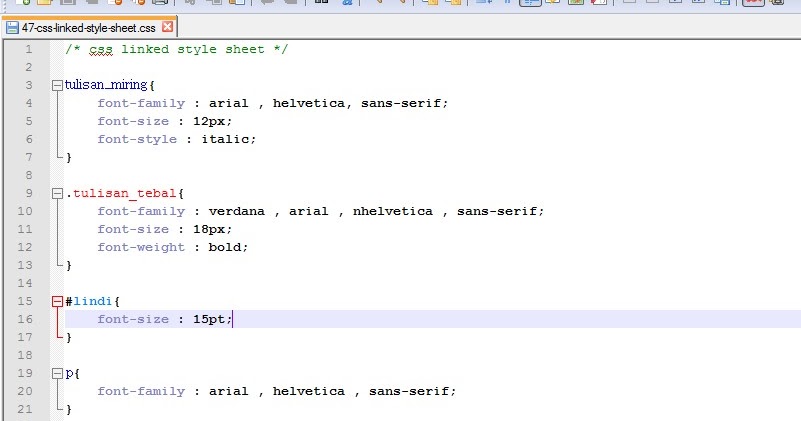
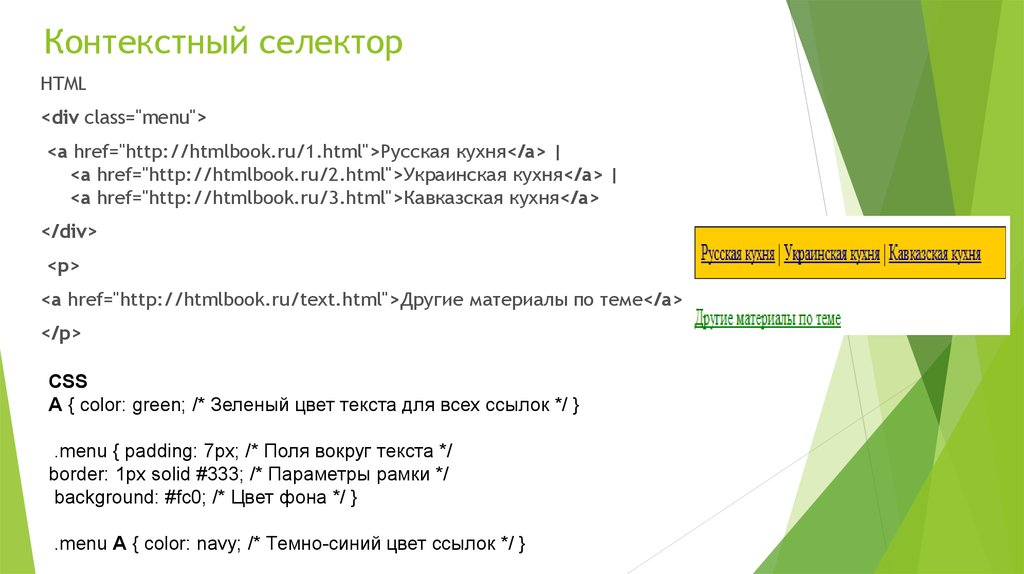 …
…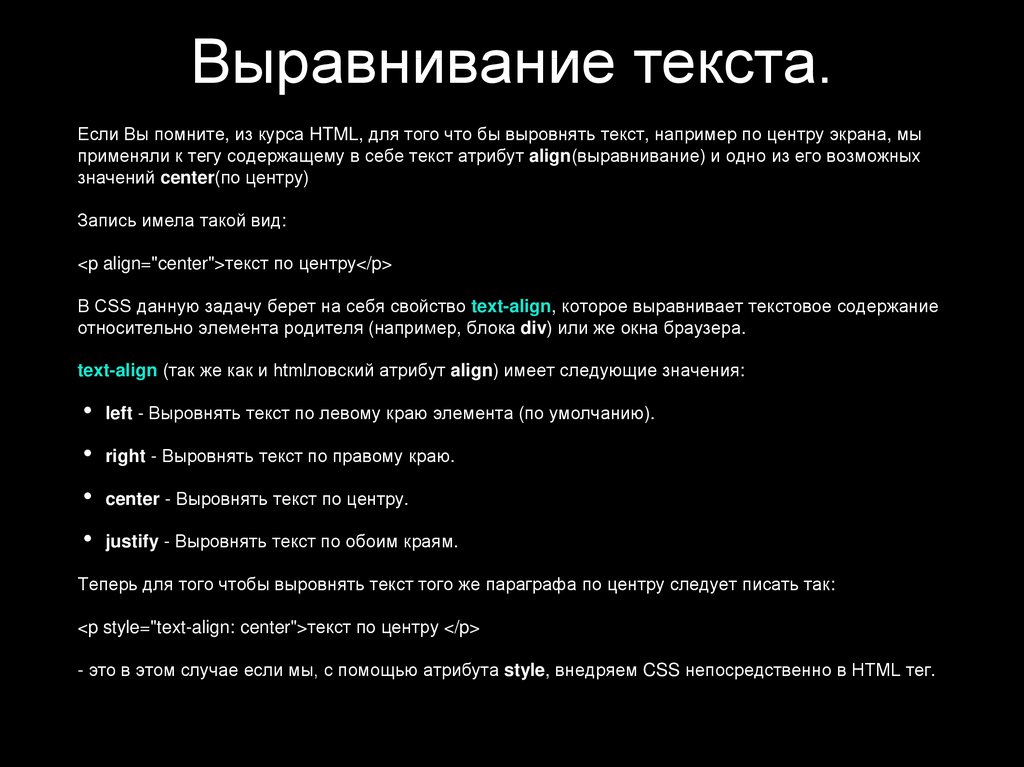 container > div {
display: inline-block;
vertical-align: middle;
font-size: 16px;
}
.container > div:nth-of-type(1) {
width: 20%;
}
.container > div:nth-of-type(2) {
width: 80%;
padding-left: 15px;
}
.btn-download {
min-width: 110px;
text-align: center;
display: inline-block;
background: #555;
color: #fff;
text-decoration: none;
padding: 10px;
}
.btn-download:before {
content: '\f019';
font-family: FontAwesome;
vertical-align: middle;
margin-right: 5px;
}
.btn-download:hover {
background: #000;
}
container > div {
display: inline-block;
vertical-align: middle;
font-size: 16px;
}
.container > div:nth-of-type(1) {
width: 20%;
}
.container > div:nth-of-type(2) {
width: 80%;
padding-left: 15px;
}
.btn-download {
min-width: 110px;
text-align: center;
display: inline-block;
background: #555;
color: #fff;
text-decoration: none;
padding: 10px;
}
.btn-download:before {
content: '\f019';
font-family: FontAwesome;
vertical-align: middle;
margin-right: 5px;
}
.btn-download:hover {
background: #000;
}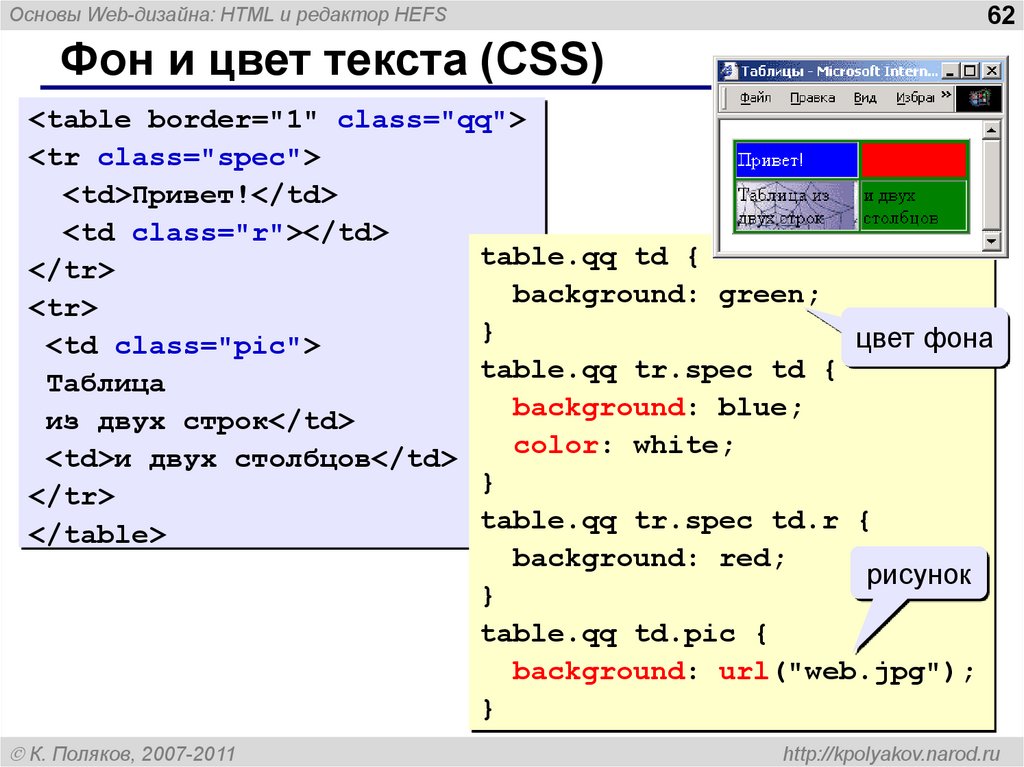 doc" target="_blank">СКАЧАТЬ</a>
</div>
<div>
<p>- ФЗ РФ № 257 "Об автомобильных дорогах и "</p>
</div>
</div>
<div>
<div>
<a href="documents/fz257.doc" target="_blank">СКАЧАТЬ</a>
</div>
<div>
<p>- ФЗ РФ № 257 "Об автомобильных дорогах и о дорожной деятельности в Российской Федерации и о внесении изменений в отдельные законодательные акты Российской Федерации"</p>
</div>
</div>
doc" target="_blank">СКАЧАТЬ</a>
</div>
<div>
<p>- ФЗ РФ № 257 "Об автомобильных дорогах и "</p>
</div>
</div>
<div>
<div>
<a href="documents/fz257.doc" target="_blank">СКАЧАТЬ</a>
</div>
<div>
<p>- ФЗ РФ № 257 "Об автомобильных дорогах и о дорожной деятельности в Российской Федерации и о внесении изменений в отдельные законодательные акты Российской Федерации"</p>
</div>
</div> btn-download:before{
content: '\f019';
font-family: FontAwesome;
vertical-align: middle;
margin-right: 5px;
}
.btn-download:hover{
background: #000;
}
btn-download:before{
content: '\f019';
font-family: FontAwesome;
vertical-align: middle;
margin-right: 5px;
}
.btn-download:hover{
background: #000;
}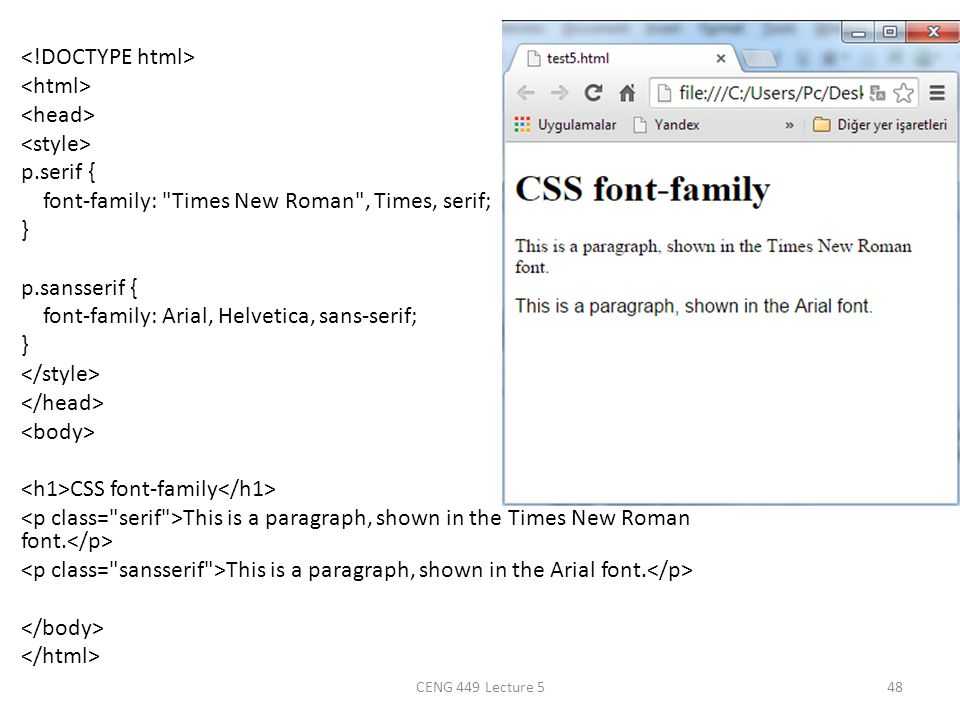 doc" target="_blank">СКАЧАТЬ</a>
</div>
<div>
<p>- ФЗ РФ № 257 "Об автомобильных дорогах и о дорожной деятельности в Российской Федерации и о внесении изменений в отдельные законодательные акты Российской Федерации"</p>
</div>
</div>
doc" target="_blank">СКАЧАТЬ</a>
</div>
<div>
<p>- ФЗ РФ № 257 "Об автомобильных дорогах и о дорожной деятельности в Российской Федерации и о внесении изменений в отдельные законодательные акты Российской Федерации"</p>
</div>
</div>

 Это значение заставляет символы располагаться горизонтально. Это значение не работает в Google Chrome и других основных браузерах, кроме Firefox, т. е. работает только в Firefox.
Это значение заставляет символы располагаться горизонтально. Это значение не работает в Google Chrome и других основных браузерах, кроме Firefox, т. е. работает только в Firefox.
 com. Этот сайт разработан таким образом, чтобы учащиеся могли легко изучать технологии, связанные с информатикой. На javaTpoint.com всегда можно найти простой и подробный учебник по различным технологиям. Никто не совершенен в этом мире, и нет ничего вечно лучшего. Но мы можем попытаться стать лучше.
com. Этот сайт разработан таким образом, чтобы учащиеся могли легко изучать технологии, связанные с информатикой. На javaTpoint.com всегда можно найти простой и подробный учебник по различным технологиям. Никто не совершенен в этом мире, и нет ничего вечно лучшего. Но мы можем попытаться стать лучше. com. Этот сайт разработан таким образом, чтобы учащиеся могли легко изучать технологии, связанные с информатикой. На javaTpoint.com всегда можно найти простой и подробный учебник по различным технологиям. Никто не совершенен в этом мире, и нет ничего вечно лучшего. Но мы можем попытаться стать лучше.
com. Этот сайт разработан таким образом, чтобы учащиеся могли легко изучать технологии, связанные с информатикой. На javaTpoint.com всегда можно найти простой и подробный учебник по различным технологиям. Никто не совершенен в этом мире, и нет ничего вечно лучшего. Но мы можем попытаться стать лучше.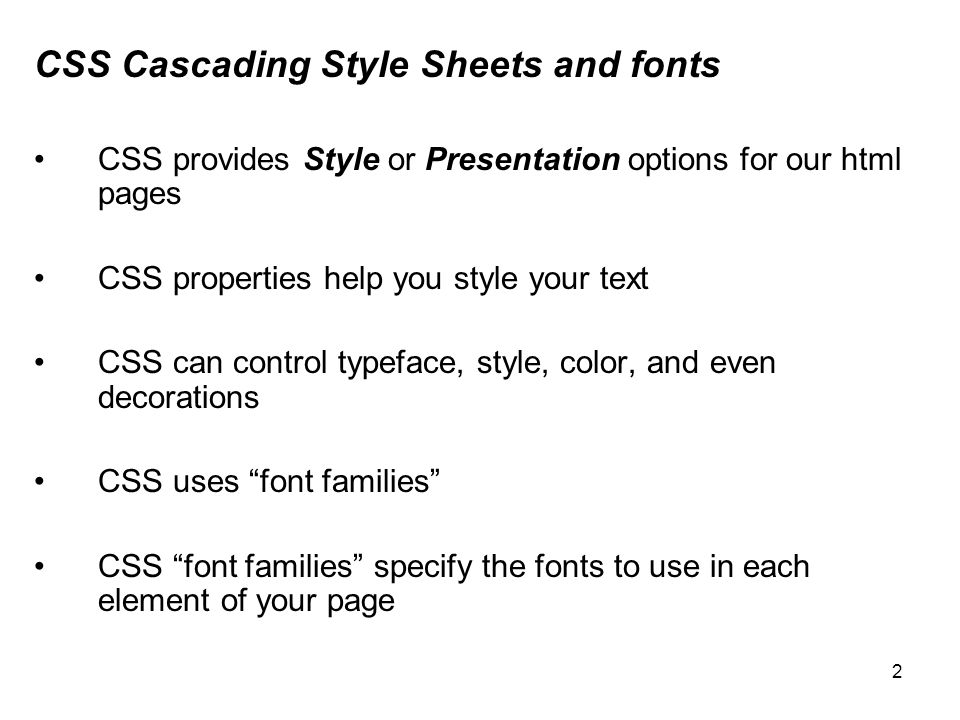 Обратите внимание, что это ключевое слово заставляет все символы считаться слева направо: используемое значение
Обратите внимание, что это ключевое слово заставляет все символы считаться слева направо: используемое значение 
 css.vertical-text.enabled
css.vertical-text.enabled  css.vertical-text.enabled
css.vertical-text.enabled 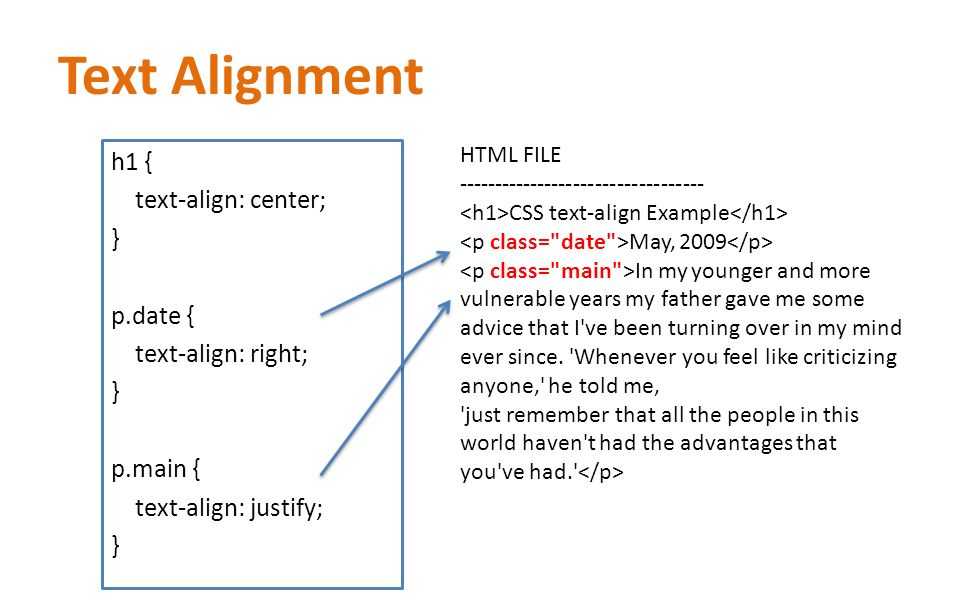 0
0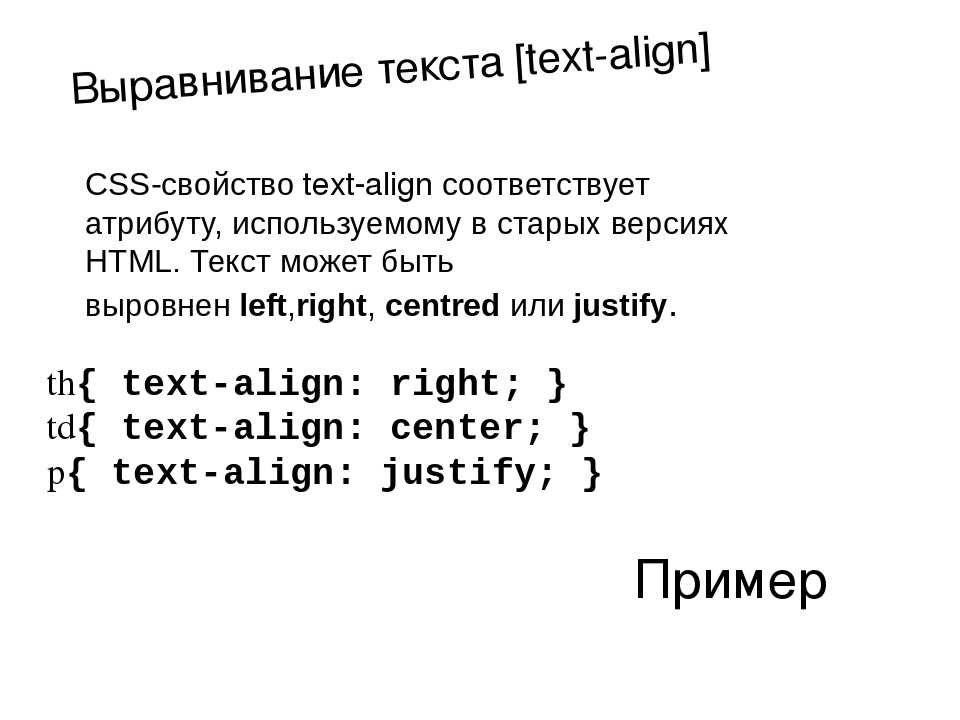

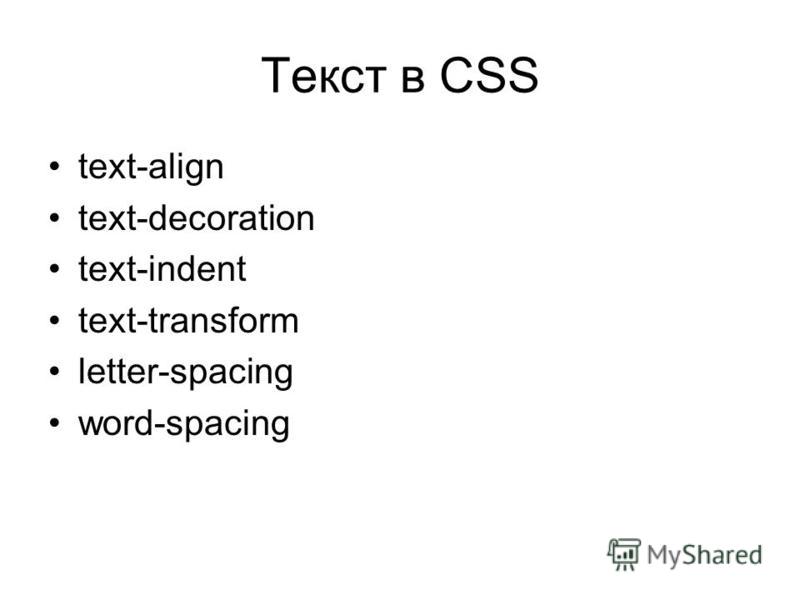 вертикальная-панель {
режим письма: вертикальный-rl;
}
вертикальная-панель {
режим письма: вертикальный-rl;
}